Запуск веб-браузера (и других приложений) в изолированном окружении
1. Почему стоит использовать изолированное окружение на основе Firejail
По умолчанию системы Linux Mint, Ubuntu и Fedora являются достаточно безопасными. Но благодаря дополнительной несложной мере предосторожности, вы можете повысить и без того высокий уровень защиты своей Linux-системы. Эта мера заключается в запуске веб-браузера в изолированном виртуальном окружении. Она является актуальной по той причине, что веб-браузеры (а также их плагины) на сегодняшний день являются главными целями атак.
Вы можете достаточно просто защитить свой веб-браузер с помощью утилиты Firejail, которая позволяет создать легковесное виртуальное изолированное окружение на уровне приложения. Проще говоря, данная утилита позволяет полностью изолировать содержимое вашей домашней директории от веб-браузера, защищая тем самым ее содержимое.
Таким образом, вы сможете не беспокоиться из-за возможного повреждения файлов, находящихся в домашней директории (для модификации которых не нужно прав пользователя root), в результате атак хакеров или вредоносного программного обеспечения. Firejail отлично защищает от вредоносного программного обеспечения, которое зачастую пытается осуществить модификации ваших персональных файлов за вашей спиной. В результате это программное обеспечение будет корректно функционировать, но не сможет получить доступ к каким-либо файлам ввиду того, что ваш веб-браузер и его плагины не будут иметь доступа к содержимому вашей домашней директории. Разумеется, в случае использования веб-браузера данное правило будет иметь несколько исключений, таких, как директория «Загрузки», а также директория с файлами конфигурации веб-браузера. Системные директории и файлы также будут полностью доступны, но только для чтения.
Firejail отлично защищает от вредоносного программного обеспечения, которое зачастую пытается осуществить модификации ваших персональных файлов за вашей спиной. В результате это программное обеспечение будет корректно функционировать, но не сможет получить доступ к каким-либо файлам ввиду того, что ваш веб-браузер и его плагины не будут иметь доступа к содержимому вашей домашней директории. Разумеется, в случае использования веб-браузера данное правило будет иметь несколько исключений, таких, как директория «Загрузки», а также директория с файлами конфигурации веб-браузера. Системные директории и файлы также будут полностью доступны, но только для чтения.
Утилита Firejail отлично спроектирована: ее использование не влечет за собой значительных затрат вычислительных ресурсов.
Я полностью согласен с мнением представителя ресурса Distrowatch относительно утилиты Firejail: дополнительный уровень защиты, предоставляемый утилитой Firejail, значительно повышает безопасность системы, на тратя в пустую как ее вычислительные ресурсы, так и время ее пользователя. В современном мире, в котором проблемы с безопасностью приложений, а также раскрытие конфиденциальных данных не являются экстраординарными событиями, сложно не задаться вопросом: «Почему кто-то не желает использовать Firejail?» (полный текст статьи доступен на ресурсе Distrowatch).
В современном мире, в котором проблемы с безопасностью приложений, а также раскрытие конфиденциальных данных не являются экстраординарными событиями, сложно не задаться вопросом: «Почему кто-то не желает использовать Firejail?» (полный текст статьи доступен на ресурсе Distrowatch).
Разумеется, все имеет свою цену, пусть даже незначительную: недостатком изолированного окружения является, к примеру, невозможность добавления файлов в качестве вложений сообщений электронной почты в том случае, если эти файлы не располагаются в директории «Загрузки». Это происходит из-за того, что веб-браузер изолирован от всех остальных директорий из вашей домашней директории. Также вы можете столкнуться с проблемами с печатью веб-страниц по той же причине.
По этой причине я советую ограничиться созданием иконки для запуска веб-браузера в изолированном окружении на панели. В этом случае вы всегда сможете запустить веб-браузер в обычном режиме, воспользовавшись элементом меню приложений.
Примечание: изолированное окружение, формируемое средствами Firejail, предназначено исключительно для защиты домашней директории пользователя; ваш веб-браузер все так же сможет получать доступ к директориям и файлам самой операционной системы.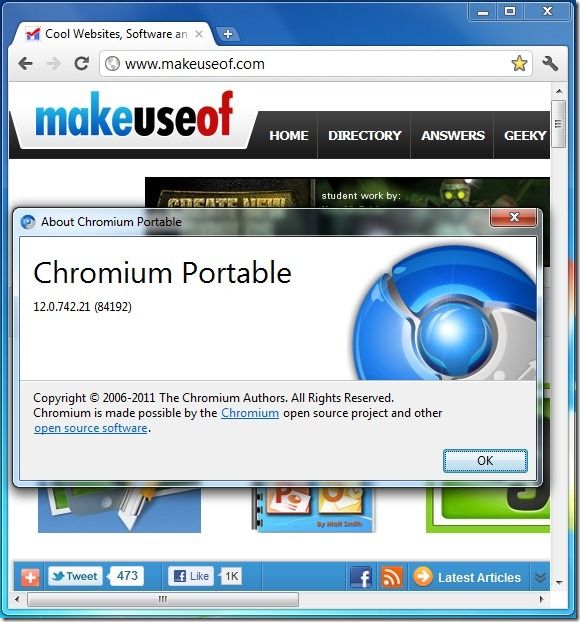 Это сделано умышленно и не является проблемой, так как все эти файлы принадлежат пользователю root, и защищены от модификации обычными пользователями.
Это сделано умышленно и не является проблемой, так как все эти файлы принадлежат пользователю root, и защищены от модификации обычными пользователями.
Вы можете создать изолированное окружение для веб-браузера описанным ниже образом.
2. Подготовка
Установка Firejail в Ubuntu и Linux Mint не связана с какими-либо сложностями. Следует просто открыть окно терминала и ввести в него следующую команду (используйте функции копирования/вставки):
sudo apt-get install firejail
После окончания ввода команды следует нажать клавишу Enter. При запросе пароля вы должны будете ввести свой пароль. Символы вашего пароля не будут отображаться никоим образом, даже с помощью точек, и это нормально. После ввода пароля следует снова нажать клавишу Enter.
В Fedora все немного сложнее: утилита Firejail не доступна из официального репозитория пакетов программного обеспечения. К счастью, автор создал отдельный репозиторий COPR, для установки утилиты из которого достаточно ввести в терминал следующую комбинированную команду:
dnf copr enable heikoada/firejail && dnf install firejail
После окончания ввода команды следует нажать клавишу Enter. При запросе пароля вы должны будете ввести свой пароль. Символы вашего пароля не будут отображаться никоим образом, даже с помощью точек, и это нормально. После ввода пароля следует снова нажать клавишу Enter.
При запросе пароля вы должны будете ввести свой пароль. Символы вашего пароля не будут отображаться никоим образом, даже с помощью точек, и это нормально. После ввода пароля следует снова нажать клавишу Enter.
3. Запуск веб-браузера Firefox в изолированном окружении
После установки Firejail вы можете запустить веб-браузер Firefox в изолированном окружении, просто открыв окно терминала и введя в него следующую команду (используйте функции копирования/вставки):
firejail firefox
После окончания ввода команды следует нажать клавишу Enter для ее исполнения.
И это все, что нужно для запуска веб-браузера Firefox в изолированном окружении! В комплекте поставки утилиты Firejail содержится файл со стандартными параметрами запуска веб-браузера Firefox, которые не приводят к значительному снижению его пользовательских качеств, при этом значительно увеличивая безопасность веб-серфинга. Среднестатистическому пользователю, скорее всего, не захочется изменять эти параметры.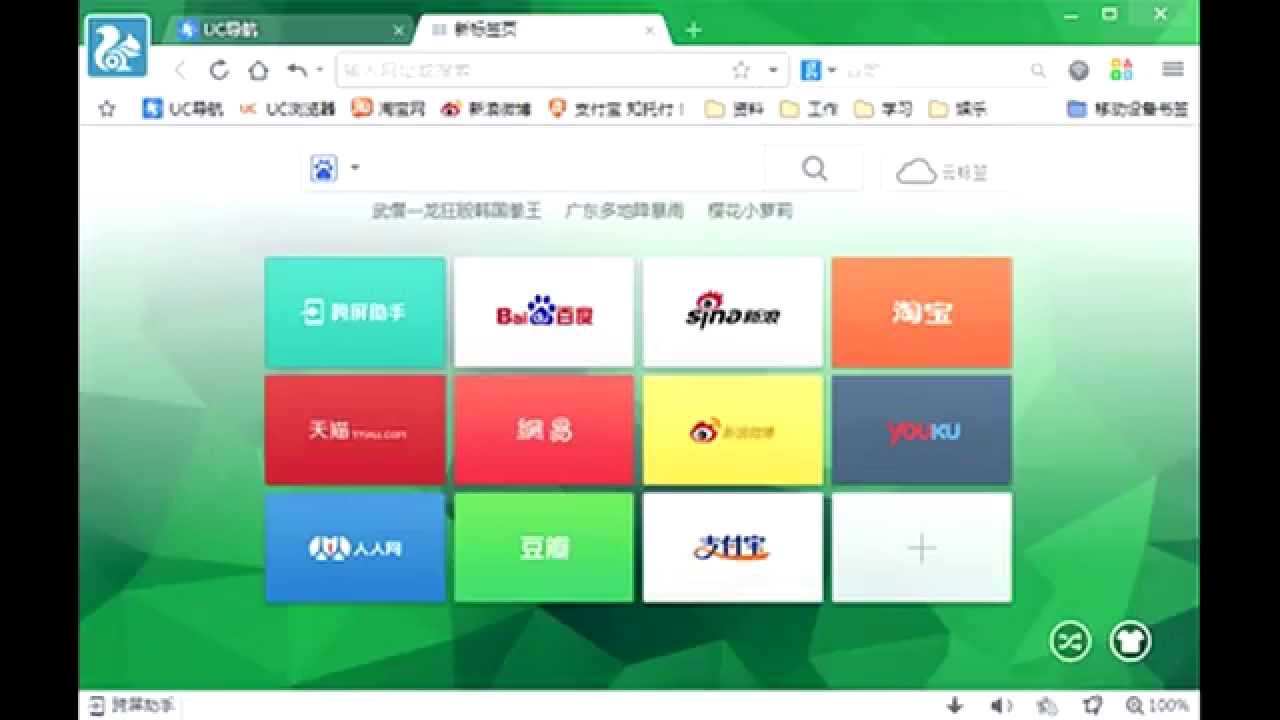
Но данная команда позволяет лишь однократно запустить веб-браузер в изолированном окружении; конечно же, использование терминала не является самым удобным решением для запуска приложения с графическим интерфейсом. По этой причине я рекомендую создать иконку для запуска Firefox в изолированном окружении.
Для этого в Linux Mint следует навести указатель мыши на иконку веб-браузера на панели окружения рабочего стола Cinnamon, нажать правую кнопку мыши, осуществить переход по открывшемуся меню «Еще — Изменить» и в открывшемся окне заменить содержимое поля Command: с «firefox %u» на «firejail firefox %u», после чего нажать на кнопку «OK». В других окружениях рабочих столов дистриубтива Linux Mint, в окружении рабочего стола дистриубтива Ubuntu (Unity) и в окружении рабочего стола дистриубтива Fedora (GNOME 3) следует воспользоваться следующей командой с целью создания дополнительного пункта меню приложений для запуска Firefox в изолированном окружении Firejail (используйте функции копирования/вставки, это одна команда):
sed -e 's/Name=Firefox Web Browser/Name=Firefox Web Browser (Firejail)/' -e 's/Name[ru]=Веб-браузер Firefox/Name[ru]=Веб-браузер Firefox (Firejail)/' -e 's/Exec=firefox %u/Exec=firejail firefox %u/' < /usr/share/applications/firefox. desktop > ~/.local/share/applications/firefox-firejail.desktop
desktop > ~/.local/share/applications/firefox-firejail.desktop
Для удаления созданного пункта меню достаточно выполнить следующую команду:
rm ~/.local/share/applications/firefox-firejail.desktop
Теперь попробуйте закрыть все окна веб-браузера Firefox и воспользоваться иконкой на панели или отдельным пунктом меню приложений для запуска Firefox в изолированном окружении. Для того, чтобы убедиться в том, что веб-браузер был запущен именно в изолированном окружении, следует открыть окно терминала и ввести в него следующую команду (используйте функции копирования/вставки):
firejail --tree
После окончания ввода команды следует нажать клавишу Enter для ее исполнения. Данная команда позволяет проверить факт запуска веб-браузера Firefox в изолированном окружении.
4. Исправление проблемы со звуком (PulseAudio), вызванной использованием Firejail
При использовании Firejail у запущенных в изолированном окружении приложений могут возникать проблемы с выводом звука. В этом случае вы можете действовать следующим образом.
В этом случае вы можете действовать следующим образом.
Вам придется открыть окно терминала, скопировать и вставить в него следующие команды (следует нажимать клавишу Enter после вставки каждой команды для ее исполнения):
mkdir -p ~/.config/pulse
cd ~/.config/pulse
cp -v /etc/pulse/client.conf ~/.config/pulse
echo "enable-shm = no" >> client.conf
5. Проверка и модификация параметров запуска веб-браузера Firefox в изолированном окружении (для опытных пользователей)
Хотите проверить параметры запуска веб-браузера Firefox, используемые утилитой Firejail? Они находятся в файле /etc/firejail/firefox.profile.
Вам нужно изменить какие-либо из этих параметров? В этом случае оптимальным решением является не модификация системного файла профиля приложения Firefox утилиты Firejail, а копии этого системного файла профиля из вашей домашней директории. Для этого придется воспользоваться приведенными ниже командами (используйте функции копирования/вставки для копирования их в окно терминала).
Первая команда для создания директории файлов профилей утилиты Firejail в домашней директории пользователя:
mkdir -v ~/.config/firejail
После окончания ввода команды следует нажать клавишу Enter для ее исполнения. Далее следует ввести следующую команду для копирования системного файла профиля приложения Firefox утилиты Firejail в созданную директорию:
cp -v /etc/firejail/firefox.profile ~/.config/firejail
После окончания ввода команды также следует нажать клавишу Enter для ее исполнения. Наконец, в том случае, если у вас установлен текстовый редактор Leafpad, следует ввести в окно терминала следующую команду (если вы используете другой текстовый редактор, отредактируйте команду соответствующим образом):
leafpad ~/.config/firejail/firefox.profile
Разумеется, после окончания ввода команды также следует нажать клавишу Enter для ее исполнения. Теперь вы можете экспериментировать с копией файла профиля, причем ваши модификации параметров запуска приложения сохранятся даже после обновления версии Firejail.
Также вы можете запускать Firejail с использованием дополнительных аргументов командной строки. Вы можете найти информацию о них на странице руководства, доступной после исполнения в терминале команды man firejail, а также на данной странице.
6. Запуск веб-браузера Firefox в изолированном окружении по умолчанию
Вы можете организовать автоматический запуск веб-браузера Firefox в изолированном окружении в рамках вашей учетной записи вне зависимости от способа его запуска. Я не рекомендую выполнять описанные ниже манипуляции, так как в этом случае вы будете периодически сталкиваться с надоедливыми ограничениями, которые не так просто обойти. Но если вы все же хотите использовать веб-браузер Firefox в изолированном окружении при любых обстоятельствах, вам придется выполнить две команды в терминале.
Первая команда для копирования файла запуска приложения Firefox (используйте функции копирования/вставки, это одна строка):
cp -v /usr/share/applications/firefox. desktop ~/.local/share/applications
desktop ~/.local/share/applications
После окончания ввода команды следует нажать клавишу Enter для ее исполнения. Далее следует ввести вторую команду для замены команды запуска приложения Firefox в скопированном файле (используйте функции копирования/вставки, это также одна строка):
sed -i 's/Exec=firefox/Exec=firejail firefox/g' .local/share/applications/firefox.desktop
После окончания ввода команды также следует нажать клавишу Enter для ее исполнения, закрыть все окна веб-браузера Firefox и запустить его снова.
Вы можете отменить все внесенные в систему изменения, выполнив следующую команду (используйте функции копирования/вставки):
rm -v ~/.local/share/applications/firefox.desktop
После окончания ввода команды также следует нажать клавишу Enter для ее исполнения, закрыть все окна веб-браузера Firefox и запустить его снова.
7. Запуск веб-браузеров Google Chrome и Chromium в изолированном окружении
Изолированное окружение менее актуально для веб-браузеров Google Chrome и Chromium, чем для веб-браузера Firefox ввиду их более безопасной архитектуры, тем не менее, вы также можете запускать эти веб-браузеры в рамках изолированного окружения для повышения безопасности веб-серфинга.
Примечание: в разделах 7, 8 и 9 описывается методика запуска веб-браузер Google Chrome в изолированном окружении. Вы используете Chromium? В этом случае вам просто придется заменить во всех командах «google-chrome-stable» на «chromium-browser».
После установки Firejail вы можете запустить веб-браузер Google Chrome в изолированном окружении, просто открыв окно терминала и введя в него следующую команду (используйте функции копирования/вставки):
firejail google-chrome-stable
После окончания ввода команды следует нажать клавишу Enter для ее исполнения.
И это все, что нужно для запуска веб-браузера Google Chrome в изолированном окружении! В комплекте поставки утилиты Firejail содержится файл со стандартными параметрами запуска веб-браузера Google Chrome, которые не приводят к значительному снижению его пользовательских качеств, при этом значительно увеличивая безопасность веб-серфинга. Среднестатистическому пользователю, скорее всего, не захочется изменять эти параметры.
Среднестатистическому пользователю, скорее всего, не захочется изменять эти параметры.
Но данная команда позволяет лишь однократно запустить веб-браузер в изолированном окружении; конечно же, использование терминала не является самым удобным решением для запуска приложения с графическим интерфейсом. По этой причине я рекомендую создать иконку для запуска Google Chrome в изолированном окружении.
Для этого в Linux Mint следует навести указатель мыши на иконку веб-браузера на панели окружения рабочего стола Cinnamon, нажать правую кнопку мыши, осуществить переход по открывшемуся меню «Еще — Изменить» и в открывшемся окне заменить содержимое поля Command: с «google-chrome-stable %u» на «firejail google-chrome-stable %u», после чего нажать на кнопку «OK». В других окружениях рабочих столов дистриубтива Linux Mint, в окружении рабочего стола дистриубтива Ubuntu (Unity) и в окружении рабочего стола дистриубтива Fedora (GNOME 3) следует воспользоваться следующей командой с целью создания дополнительного пункта меню приложений для запуска Firefox в изолированном окружении Firejail (используйте функции копирования/вставки, это одна команда):
sed -e 's/Name=Google Chrome/Name=Google Chrome (Firejail)/' -e 's/Exec=google-chrome-stable %u/Exec=firejail google-chrome-stable %u/' < /usr/share/applications/google-chrome. desktop > ~/.local/share/applications/google-chrome-firejail.desktop
desktop > ~/.local/share/applications/google-chrome-firejail.desktop
Для удаления созданного пункта меню достаточно выполнить следующую команду:
rm ~/.local/share/applications/google-chrome-firejail.desktop
Теперь попробуйте закрыть все окна веб-браузера Google Chrome и воспользоваться иконкой на панели или отдельным пунктом меню приложений для запуска Google Chrome в изолированном окружении. Для того, чтобы убедиться в том, что веб-браузер был запущен именно в изолированном окружении, следует открыть окно терминала и ввести в него следующую команду (используйте функции копирования/вставки):
firejail --tree
После окончания ввода команды следует нажать клавишу Enter для ее исполнения. Данная команда позволяет проверить факт запуска веб-браузера Google Chrome в изолированном окружении.
8. Проверка и модификация параметров запуска веб-браузера Google Chrome в изолированном окружении (для опытных пользователей)
Хотите проверить параметры запуска веб-браузера Google Chrome, используемые утилитой Firejail? Они находятся в файле /etc/firejail/google-chrome-stable. profile.
profile.
Вам нужно изменить какие-либо из этих параметров? В этом случае оптимальным решением является не модификация системного файла профиля приложения Google Chrome утилиты Firejail, а копии этого системного файла профиля из вашей домашней директории. Для этого придется воспользоваться приведенными ниже командами (используйте функции копирования/вставки для копирования их в окно терминала).
Первая команда для создания директории файлов профилей утилиты Firejail в домашней директории пользователя:
mkdir -v ~/.config/firejail
После окончания ввода команды следует нажать клавишу Enter для ее исполнения. Далее следует ввести следующую команду для копирования системного файла профиля приложения Google Chrome утилиты Firejail в созданную директорию:
cp -v /etc/firejail/google-chrome-stable.profile ~/.config/firejail
После окончания ввода команды также следует нажать клавишу Enter для ее исполнения. Наконец, в том случае, если у вас установлен текстовый редактор Leafpad, следует ввести в окно терминала следующую команду (если вы используете другой текстовый редактор, отредактируйте команду соответствующим образом):
Наконец, в том случае, если у вас установлен текстовый редактор Leafpad, следует ввести в окно терминала следующую команду (если вы используете другой текстовый редактор, отредактируйте команду соответствующим образом):
leafpad ~/.config/firejail/google-chrome-stable.profile
Разумеется, после окончания ввода команды также следует нажать клавишу Enter для ее исполнения. Теперь вы можете экспериментировать с копией файла профиля, причем ваши модификации параметров запуска приложения сохранятся даже после обновления версии Firejail.
Также вы можете запускать Firejail с использованием дополнительных аргументов командной строки. Вы можете найти информацию о них на странице руководства, доступной после исполнения в терминале команды man firejail, а также на данной странице.
6. Запуск веб-браузера Google Chrome в изолированном окружении по умолчанию
Вы можете организовать автоматический запуск веб-браузера Google Chrome в изолированном окружении в рамках вашей учетной записи вне зависимости от способа его запуска. Я не рекомендую выполнять описанные ниже манипуляции, так как в этом случае вы будете периодически сталкиваться с надоедливыми ограничениями, которые не так просто обойти. Но если вы все же хотите использовать веб-браузер Google Chrome в изолированном окружении при любых обстоятельствах, вам придется выполнить две команды в терминале.
Я не рекомендую выполнять описанные ниже манипуляции, так как в этом случае вы будете периодически сталкиваться с надоедливыми ограничениями, которые не так просто обойти. Но если вы все же хотите использовать веб-браузер Google Chrome в изолированном окружении при любых обстоятельствах, вам придется выполнить две команды в терминале.
Первая команда для копирования файла запуска приложения Google Chrome (используйте функции копирования/вставки, это одна строка):
cp -v /usr/share/applications/google-chrome-stable.desktop ~/.local/share/applications
После окончания ввода команды следует нажать клавишу Enter для ее исполнения. Далее следует ввести вторую команду для замены команды запуска приложения Google Chrome в скопированном файле (используйте функции копирования/вставки, это также одна строка):
sed -i 's/Exec=google-chrome-stable/Exec=firejail google-chrome-stable/g' .local/share/applications/google-chrome-stable.desktop
После окончания ввода команды также следует нажать клавишу Enter для ее исполнения, закрыть все окна веб-браузера Google Chrome и запустить его снова.
Вы можете отменить все внесенные в систему изменения, выполнив следующую команду (используйте функции копирования/вставки):
rm -v ~/.local/share/applications/google-chrome-stable.desktop
После окончания ввода команды также следует нажать клавишу Enter для ее исполнения, закрыть все окна веб-браузера Google Chrome и запустить его снова.
10. Нужно ли запускать другие приложения в изолированном окружении?
Конечно же, веб-браузер является приложением, которое нужно защищать в первую очередь, ведь он является целью большинства атак. Но вы можете запускать и другие приложения в изолированном окружении по аналогии с веб-браузерами Firefox и Google Chrome.
Для этого следует в первую очередь убедиться в том, что в комплекте поставки утилиты Firejail присутствует отдельный файл профиля для приложения, которое вы желаете защитить. Если же такого файла не имеется, Firejail будет использовать стандартный профиль, который может оказаться несовместимым с вашим приложением. Доступные файлы профилей размещаются в директории /etc/firejail.
Доступные файлы профилей размещаются в директории /etc/firejail.
В том же случае, если вы используете такой клиент электронной почты, как Thunderbird или такой торрент-клиент, как Transmission, использование его в рамках изолированного окружения, созданного средствами утилиты Firejail, можно считать вполне обоснованным.
11. Использование утилиты Firejail для блокировки доступа в Интернет отдельных приложений
Вы также можете использовать утилиту Firejail для блокировки доступа в Интернет отдельного приложения. Да, вам не понадобится создавать сложные правила межсетевого экрана для того, чтобы быть уверенным в том, что какое-либо приложение не передает конфиденциальные данные в Интерент за вашей спиной!
Для этой цели следует использовать параметр —net=none утилиты Firejail. А это пример ограничения доступа к ресурсам сети Интернет мультимедийного проигрывателя VLC:
firejail --net=none vlc
Если в результате использования данного параметра утилиты запускаемое приложение аварийно завершается или выводит большое количество сообщений об ошибках в окно терминала, вы можете попытаться использовать вместо него параметр —protocol=unix. И снова пример ограничения доступа к ресурсам сети Интернет мультимедийного проигрывателя VLC:
И снова пример ограничения доступа к ресурсам сети Интернет мультимедийного проигрывателя VLC:
firejail --protocol=unix vlc
Данная команда позволяет ограничить доступ к ресурсам сети Интернет без ограничения доступа к шине системных сообщений DBUS. Различие между двумя командами состоит в следующем: в первом случае приложение имеет информацию о доступности сетевого соединения, но не может соединиться с каким-либо ресурсом, во втором — вообще не имеет информации о доступности сетевого соединения.
12. Более подробное руководство на форуме Linux Mint
Вы можете найти более подробное руководство по использованию утилиты Firejail, предназначенное, в том числе, для опытных пользователей, на форуме Linux Mint.
13. Хотите ознакомиться с дополнительными советами?
Хотите узнать о других настройках и приемах работы с Linux-системами? На данном веб-сайте размещено большое количество подобных материалов.
«Яндекс браузер» научился работать с российскими Linux семейства «Альт»
ПО Свободное ПО Софт ИТ в госсекторе Техника Импортонезависимость
|
Поделиться
Компании «Базальт СПО» и «Яндекс» обеспечили совместимость браузера с российскими операционными системами «Альт». Теперь поисковик запускается на ОС «Альт рабочая станция 10», «Альт сервер 10», «Альт образование 10» и «Альт СП». Использовать его можно как на рабочем месте в офисе, так и на домашнем ноутбуке. «Подружились» системы на фоне увеличения спроса российских пользователей на отечественные программные продукты.
Теперь поисковик запускается на ОС «Альт рабочая станция 10», «Альт сервер 10», «Альт образование 10» и «Альт СП». Использовать его можно как на рабочем месте в офисе, так и на домашнем ноутбуке. «Подружились» системы на фоне увеличения спроса российских пользователей на отечественные программные продукты.
Тесты пройдены
Разработчик отечественных ОС «Альт» «Базальт СПО» и компания «Яндекс» провели тестовые испытания, по итогам которых выяснилось, что операционные системы корректно запускают новую версию «Яндекс браузера». Совместимость подтверждается двусторонним сертификатом, сообщили CNews представители компаний.
Речь идет об операционных системах «Альт Рабочая станция» 10, «Альт Сервер» 10, «Альт Образование» 10 и «Альт СП» на базе отечественного ядра Linux – их пользователи теперь могут полноценно пользоваться «Яндекс браузером». Им, в частности, доступны «фишки» флагманской версии браузера, которые помогают настраивать виртуальное рабочее пространство под свои нужды и вести тайм-менеджмент.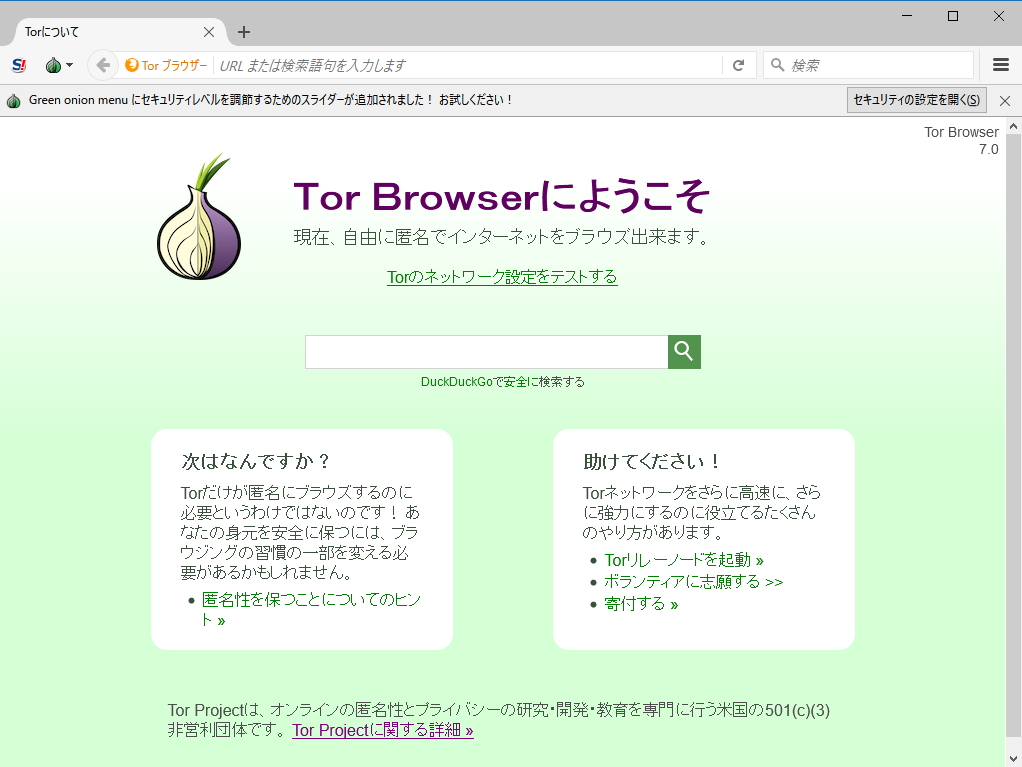
Обеспечить совместимость с поисковиком «Яндекса» компания «Базальт СПО» решила после анализа предпочтений российских пользователей, треть которых в последнее время работает именно в «Яндекс браузере».
«В последнее время количество установок наших ОС на офисные и домашние компьютеры увеличилось в разы и продолжает стремительно расти», – сказал
Про «Яндекс браузер»
Напомним, «Яндекс браузер» появился в 2012 г., сейчас он доступен для Windows, macOS, Linux, iOS и Android. Версия «Яндекс браузера» для российских ОС на ядре Linux вышла в 2022 г.
Поисковик занимает второе место по популярности россиян и 16,08-процентную долю рынка по статистике StatCounter за февраль 2022 г.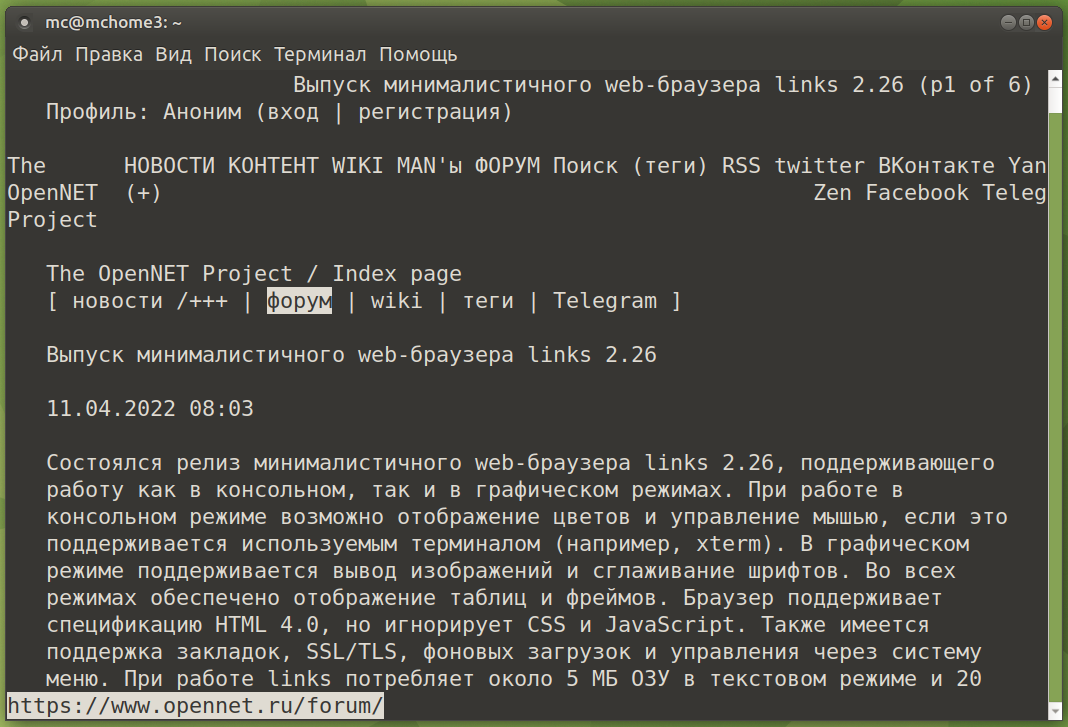 Первое место – все еще у американского Chrome с долей в 55%. В то же время, как свидетельствует статистика сервиса Yandex.Радар за июль 2022 г., доля Chrome упала до 39,57%. «Яндекс браузер» при этом завоевал уже 28,9% пользователей. Safari досталось 14%, Opera – 3,5%. Портал-счетчик LiveInternet.ru демонстрирует иные данные: доля американского браузера, по его информации, остается на уровне 56,2%, а «Яндекс браузера» – 26%.
Первое место – все еще у американского Chrome с долей в 55%. В то же время, как свидетельствует статистика сервиса Yandex.Радар за июль 2022 г., доля Chrome упала до 39,57%. «Яндекс браузер» при этом завоевал уже 28,9% пользователей. Safari досталось 14%, Opera – 3,5%. Портал-счетчик LiveInternet.ru демонстрирует иные данные: доля американского браузера, по его информации, остается на уровне 56,2%, а «Яндекс браузера» – 26%.
Ранее CNews писал о том, что Минцифры России в начале марта 2022 г. порекомендовало россиянам переходить на использование отечественных браузеров. Причина – сбои в работе российских государственных сайтов, включая портал Госуслуги. Они объясняются тем, что иностранные центры сертификации отозвали у сайтов ряда российских организаций свои HTTPS-сертификаты. Так, сразу после начала спецоперации России на Украине под массовый отзыв сертификатов попали «санкционные» банки: Промсвязьбанк, ВТБ, Совкомбанк и другие.
В список рекомендаций Минцифры попал также браузер Atom, созданный VK, ранее известным как Mail. ru Group. Он появился в 2019 г., а его мобильная версия заработала в августе 2020 г. Пользовательская база у него езе очень маленькая, в феврале 2022 г. он делил с десятками других браузеров 0,86-процентную долю российского рынка. Также известно, что ни «Яндекс.Браузер, ни Atom не имеют собственного движка и строятся на Blink, который распространяется с открытым кодом, но разработан американской компанией Google.
ru Group. Он появился в 2019 г., а его мобильная версия заработала в августе 2020 г. Пользовательская база у него езе очень маленькая, в феврале 2022 г. он делил с десятками других браузеров 0,86-процентную долю российского рынка. Также известно, что ни «Яндекс.Браузер, ни Atom не имеют собственного движка и строятся на Blink, который распространяется с открытым кодом, но разработан американской компанией Google.
Про ОС «Базальт СПО»
«Базальт СПО» — разработчик отечественной программной платформы «Альт», включающей линейку операционных систем для рабочих станций, серверов и виртуальных ресурсов с набором прикладного ПО для полноценной работы. Операционные системы «Базальт СПО» работают на основе репозитория свободных программ «Сизиф» (Sisyphus). Это крупный репозиторий пакетов свободного ПО, который размещается на территории и под юрисдикцией России.
6 причин выбирать сервер российского «белого» производства
Техника
Операционные системы «Альт» включены в Единый реестр российского ПО, работают на девяти аппаратных платформах.
«Альт Сервер 10» представляет собой комплект системного и прикладного ПО, который включает в себя ОС и набор прикладных программ для построения корпоративной инфраструктуры различного масштаба и сложности. В продукт включен набор инструментов для бесшовной интеграции российского оборудования и ПО с ИТ-инфраструктурой на зарубежных решениях. Инструменты помогают компаниям грамотно мигрировать на российские софт и «железо». Входит в линейку также «Альт Образование 10» – специализированный комплект программного обеспечения для детских садов, школов, ссузов и вузов. В него включены ОС прикладные программы для учеников и педагогов, инструменты для системных администраторов.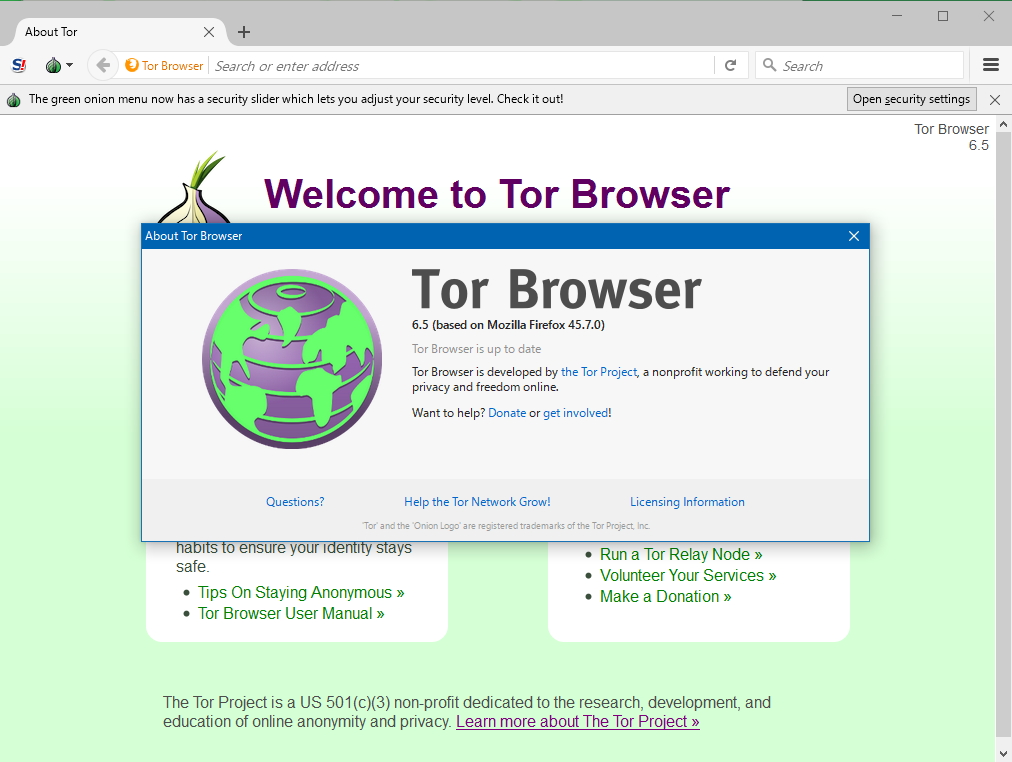
Популярность российских ОС
Напомним, с 31 марта 2022 г. в России запрещено приобретать иностранное ПО для объектов критической информационной инфраструктуры страны. Указ об этом подписал Президент России Владимир Путин. Стремительный переход на отечественные решения, в том числе на российские ОС «Альт», стимулирует и позиция иностранных вендоров, покинувших российский рынок весной 2022 г. В том числе в стране прекратили работу Microsoft, IBM, Oracle, SAP и другие. На фоне этого спрос на отечественные решения вырос на 300%. Больше всего заказов приходится на офисные пакеты, ОС и системы управления базами данных. Так, к российским компаниям, которые производят такие классы ПО, относятся «Русбитех-Астра», «Базальт СПО», «Мой офис» и Postgres Professional.
В то же время региональные власти не слишком охотно отказываются от Windows и Office в том числе потому, что им не хватает денег для закупки необходимого количества лицензий, к примеру, российского пакета офисных программ. Их планируют поторопить, несмотря ни на что – чтобы отслеживать динамику импортозамещения иностранного ПО в госсекторе, российские власти разработают специальную методику сбора информации и расчета показателя отказа от зарубежного офисного софта в ведомствах.
Их планируют поторопить, несмотря ни на что – чтобы отслеживать динамику импортозамещения иностранного ПО в госсекторе, российские власти разработают специальную методику сбора информации и расчета показателя отказа от зарубежного офисного софта в ведомствах.
- VK Cloud Conf: как перенести лучшие практики разработки ИТ-компаний в классический бизнес
Анжела Патракова
Ссылки/Веб-браузеры — J.D. Fox Micro
Веб-браузеры
У вас, очевидно, уже есть веб-браузер, раз вы здесь. Эта страница обеспечивает легкий доступ к нескольким альтернативным веб-браузерам, которые вы можете установить вместе с уже установленными или обновить уже установленные.
Очень полезно иметь более одного веб-браузера на вашем компьютере. Хотя вам может понадобиться Internet Explorer для доступа к веб-сайту, для которого требуется ActiveX, вы также можете обнаружить, что определенный веб-сайт постоянно дает сбой в Internet Explorer, но отлично работает в Chrome (или наоборот).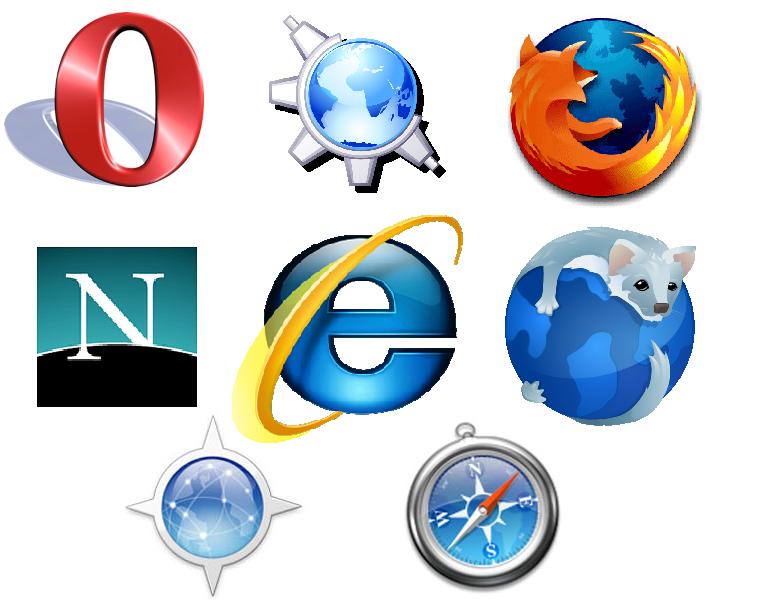
Здесь основное внимание уделяется веб-браузерам для настольных и портативных компьютеров, а не для мобильных телефонов. Если у вас старый компьютер, вы можете обнаружить, что многие из этих браузеров не устанавливаются. В этом случае вам следует подумать о переходе на новый компьютер, если вы вообще просматриваете веб-страницы. Использование старого браузера подвергает вас хорошо известным эксплойтам безопасности, которые устраняются только при запуске текущего современного веб-браузера, в котором были исправлены ошибки в предыдущих версиях.
Microsoft Internet Explorer
Только для Windows
По-прежнему лидируя в общем использовании для настольных и портативных компьютеров, Microsoft Internet Explorer также поддерживает некоторые эксклюзивные интерактивные технологии, недоступные в других браузерах, в первую очередь ActiveX. Веб-сайты в целом перешли на использование более универсальных технологий (таких как Java и HTML 5), но многие веб-сайты на основе ActiveX все еще существуют. Кроме того, для многих систем безопасности с камерами, позволяющих осуществлять удаленный просмотр в веб-браузере, требуется Internet Explorer.
Кроме того, для многих систем безопасности с камерами, позволяющих осуществлять удаленный просмотр в веб-браузере, требуется Internet Explorer.
На протяжении многих лет Microsoft подвергалась критике за различные аспекты Internet Explorer так же, как их критикуют за все, что они делают (справедливо или нет). Эти аспекты включают широко разрекламированные недостатки безопасности и нарушение стандартов во имя инноваций. В конце концов, однако, для максимальной совместимости Internet Explorer часто является лучшим вариантом.
Последняя версия Internet Explorer 11 была выпущена в ноябре 2013 года и работает только в Windows 7 или Windows 8. Если у вас Windows Vista, вы можете использовать только Internet Explorer 9. Windows XP поддерживает Internet Explorer только до версии 8.
Как правило, вам следует загрузить последнюю версию, поддерживаемую вашим компьютером, чтобы убедиться, что вы не уязвимы для известных недостатков безопасности, и что ваш браузер полностью поддерживает новейшие веб-сайты и надстройки.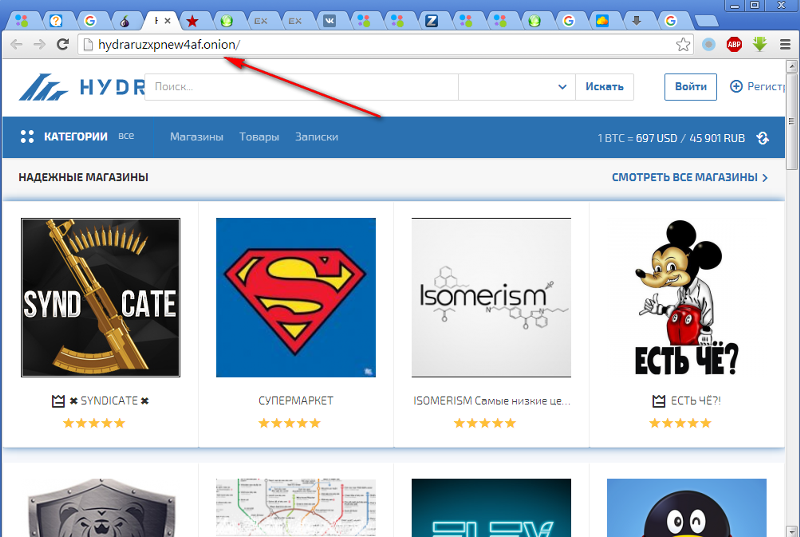 Однако версия 11 сильно отличается и имеет проблемы с некоторыми веб-сайтами. Таким образом, для пользователей с Windows 7, у которых все еще есть Internet Explorer 9, мы предоставили ссылки для прямой загрузки версии 10 в качестве варианта ниже.
Однако версия 11 сильно отличается и имеет проблемы с некоторыми веб-сайтами. Таким образом, для пользователей с Windows 7, у которых все еще есть Internet Explorer 9, мы предоставили ссылки для прямой загрузки версии 10 в качестве варианта ниже.
У нас также есть ссылки на Internet Explorer 8 и 9 для пользователей Windows XP и Windows Vista соответственно, которые давно не обновляли свой браузер Internet Explorer.
Загрузите последнюю версию Internet Explorer
Ссылка непосредственно ниже определит вашу версию Windows и предоставит вам последнюю версию Internet Explorer, поддерживаемую вашим компьютером. Теперь это работает только для Windows Vista и более поздних версий. Если у вас Windows XP, вам будет предложено только обновить компьютер до Windows 8.1 или купить новый компьютер! Чтобы загрузить Internet Explorer для Windows XP, см. ниже.
Microsoft Internet Explorer (последняя версия)
Остальные ссылки в этом разделе являются прямыми ссылками на загрузку файлов из Microsoft для определенных версий.
Windows 7 (требуется пакет обновления 1) или Windows 8.x
Internet Explorer 11, 32-разрядная версия
Internet Explorer 11, 64-разрядная версия
Internet Explorer 10, 32-разрядная версия
Internet Explorer 10, 64- бит
Windows Vista (требуется пакет обновления 2)
Internet Explorer 9, 32-разрядная версия
Internet Explorer 9, 64-разрядная версия
Windows XP (требуется пакет обновления 2)
Internet Explorer 8, 32-разрядная версия
Internet Explorer 8, 64-разрядная версия
Mozilla Firefox
Windows, Mac и Linux
Загрузить Mozilla Firefox
Потомок Netscape Navigator, Firefox когда-то был самой популярной альтернативой Internet Explorer для пользователей Windows. Он вышел примерно в то время, когда многочисленные проблемы с безопасностью в Internet Explorer регулярно появлялись в новостях, и какое-то время у него были лучшие функции, чем у Internet Explorer, прежде чем Microsoft догнала его, собрав своего рода культ поклонников. Он не застрахован от недостатков безопасности, как считают некоторые, и вы все равно можете столкнуться с веб-сайтами, которые не работают в Firefox так же хорошо, как в Internet Explorer. Многие функции, которые, кажется, работают автоматически в Internet Explorer, требуют, чтобы вы вручную загрузили и установили подключаемый модуль для Firefox — например, для воспроизведения файла Windows Media, встроенного в веб-страницу. Однако с годами процесс получения подключаемых модулей улучшился, и теперь он достаточно гладкий.
Он не застрахован от недостатков безопасности, как считают некоторые, и вы все равно можете столкнуться с веб-сайтами, которые не работают в Firefox так же хорошо, как в Internet Explorer. Многие функции, которые, кажется, работают автоматически в Internet Explorer, требуют, чтобы вы вручную загрузили и установили подключаемый модуль для Firefox — например, для воспроизведения файла Windows Media, встроенного в веб-страницу. Однако с годами процесс получения подключаемых модулей улучшился, и теперь он достаточно гладкий.
Издатель Firefox обновляет полный номер своей версии и объявляет предыдущую версию устаревшей без дальнейших обновлений безопасности каждые несколько месяцев. Но текущая версия по-прежнему будет установлена в Windows XP. Для Mac последняя версия требует OS X 10.6 или более поздней версии. Что касается Linux, см. инструкции с пакетом загрузки для необходимых вспомогательных программных библиотек.
Mozilla недавно добавила поддержку входа в учетную запись Firefox Sync, чтобы синхронизировать избранное и историю, как Google Chrome некоторое время делал, и что теперь поддерживает Microsoft Windows 8. Это особенно полезно, если вы являетесь поклонником Firefox и установили его на свой мобильный телефон.
Это особенно полезно, если вы являетесь поклонником Firefox и установили его на свой мобильный телефон.
В целом, Firefox — неплохая программа, которая может удовлетворить ваш личный вкус, но она не так хорошо подходит для управляемой бизнес-сети, как Internet Explorer.
Google Chrome
Windows, Mac и Linux
Загрузите Google Chrome (стандартный установщик)
Найдите синюю кнопку «Загрузить сейчас», чтобы загрузить соответствующий установщик для вашего компьютера. Если вы зайдете на эту страницу с помощью Chrome, вы не увидите кнопку.
Скачать Google Chrome (альтернативный установщик)
Используется для прямого выбора и загрузки установочного файла для опытных пользователей (только для Windows и Mac; см. ниже).
Google Chrome — относительный новичок (конец 2008 г.) со свежим дизайном. Как и у любого браузера, у него есть свои особенности. Но он разработан, чтобы быть маленькой, гладкой, быстрой и особенно очень интуитивно понятной программой.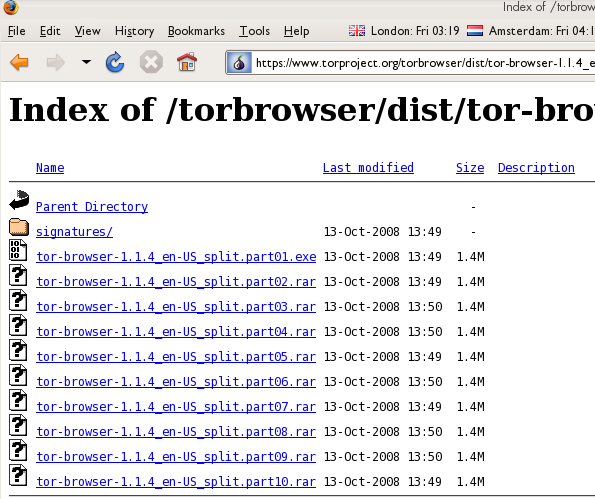 Он поставляется со встроенными возможностями просмотра Flash и PDF. Он может очень хорошо обрабатывать веб-сайты, сильно загруженные Javascript, по сравнению с Internet Explorer или Firefox, которые могут задыхаться от таких сайтов. Google Chrome лучше всего поддерживает многие новые приложения, доступные от Google, такие как Gmail, Google Docs, Google Drive и Google Hangouts. Вы можете войти в сам браузер с помощью своей учетной записи Google, и все настройки вашего браузера (избранное и история) будут загружены на серверы Google и мгновенно доступны при входе в Chrome на любом другом компьютере или устройстве.
Он поставляется со встроенными возможностями просмотра Flash и PDF. Он может очень хорошо обрабатывать веб-сайты, сильно загруженные Javascript, по сравнению с Internet Explorer или Firefox, которые могут задыхаться от таких сайтов. Google Chrome лучше всего поддерживает многие новые приложения, доступные от Google, такие как Gmail, Google Docs, Google Drive и Google Hangouts. Вы можете войти в сам браузер с помощью своей учетной записи Google, и все настройки вашего браузера (избранное и история) будут загружены на серверы Google и мгновенно доступны при входе в Chrome на любом другом компьютере или устройстве.
Стандартный установщик помещает файлы программы Chrome в папки вашего профиля пользователя, поэтому вам не нужны права администратора на вашем компьютере, чтобы установить и запустить его. Но каждый пользователь, использующий общий компьютер, должен будет установить его отдельно. Google предлагает отдельную загрузку для установки Chrome для всех пользователей на компьютерах с Windows или Mac, называемую альтернативным установщиком, которую вы можете использовать, если вы системный администратор и хотите сделать это таким образом, или если стандартный установщик не работать почему-то.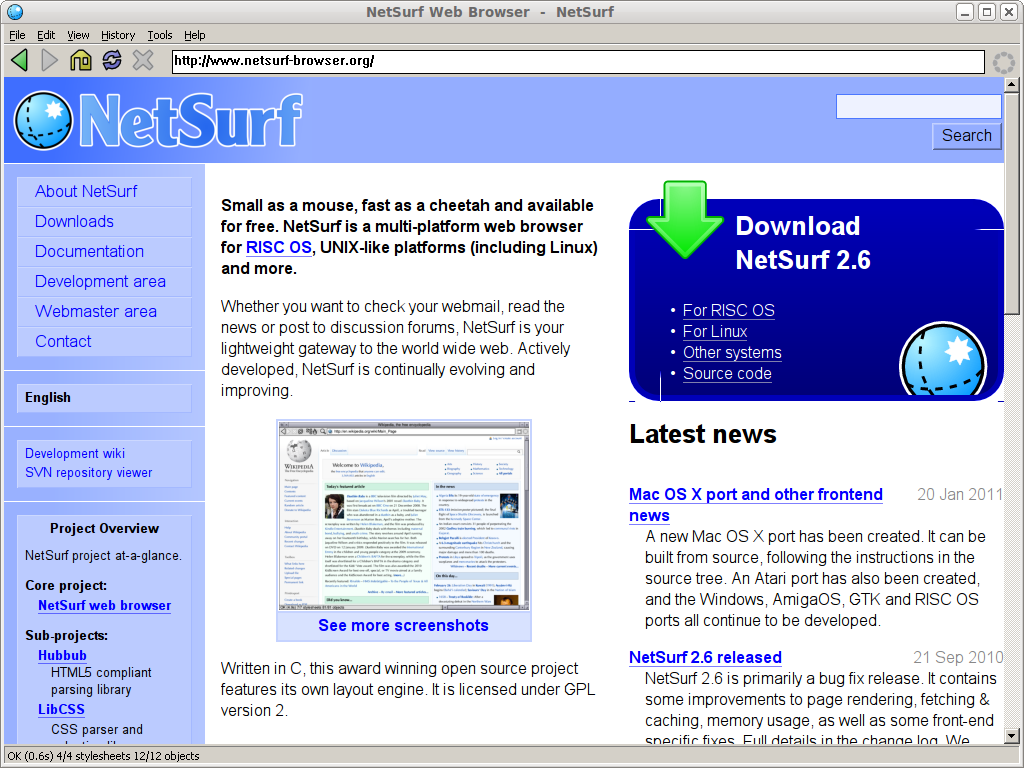
Apple Safari
Только для Mac
Подробнее об Apple Safari (не ссылка для скачивания)
Apple Safari основан на той же кодовой базе, что и Google Chrome, и поэтому работает довольно быстро. Он принадлежит Apple и работает только на компьютерах Mac и других устройствах Apple.
Более ранние версии работали как на компьютерах Windows, так и на компьютерах Mac. Но в июле 2012 года Apple усилила внимание к поддержке компьютеров Mac и сервисов Apple с помощью Safari. Apple представила Safari 6 примерно в то же время, что и их последняя на тот момент операционная система для Mac — OS X 10.8 (Mountain Lion). В нем добавлена поддержка многих инновационных функций, таких как вкладки iCloud, которые сохраняют ваше место в iCloud от Apple (если вы подписываетесь на услугу), а это означает, что вы можете продолжить с того места, на котором остановились, на другом Mac, iPad или iPhone.
В отличие от предыдущих версий Safari, вы не можете загрузить Safari 6 или более позднюю версию через веб-браузер.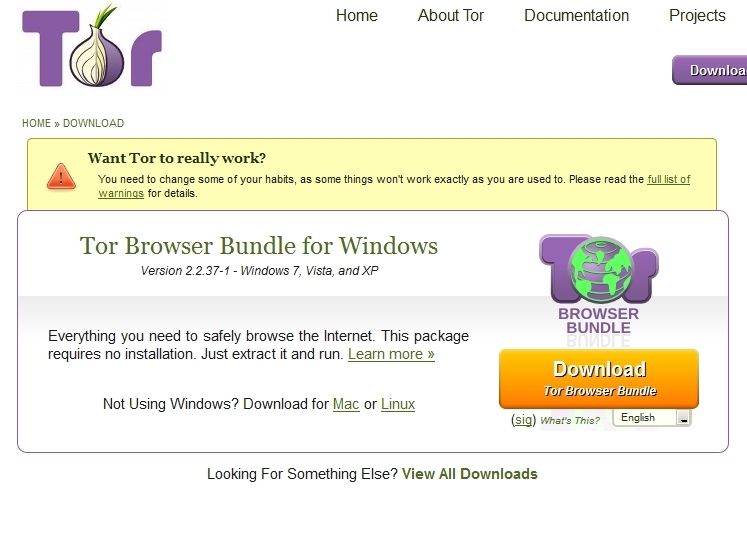 Safari теперь является компонентом ОС, начиная с OS X 10.8, поэтому он обновляется только при обновлении самой ОС. Для Mac OS X 10.7 (Lion) и более ранних версий вы можете получить последнюю версию Safari, поддерживаемую вашим компьютером, с помощью встроенной функции обновления программного обеспечения вашего Mac. Последней версией Safari, которая работает в Microsoft Windows, является версия 5.1.7, но ее больше нельзя загрузить с веб-сайта Apple.
Safari теперь является компонентом ОС, начиная с OS X 10.8, поэтому он обновляется только при обновлении самой ОС. Для Mac OS X 10.7 (Lion) и более ранних версий вы можете получить последнюю версию Safari, поддерживаемую вашим компьютером, с помощью встроенной функции обновления программного обеспечения вашего Mac. Последней версией Safari, которая работает в Microsoft Windows, является версия 5.1.7, но ее больше нельзя загрузить с веб-сайта Apple.
Opera Browser
Windows, Mac, Linux
Загрузить Opera Browser
Несмотря на то, что Opera относительно неизвестна пользователям настольных компьютеров и ноутбуков в США, Opera является встроенным браузером на огромном количестве некомпьютерных платформ, таких как игровые системы и мобильные телефоны по всему миру. Некоторое время он был популярен и в Европе. Он существует на удивление долго, впервые выпущенный в 1996 году, когда сеть была еще совсем новой. Opera представила мобильные версии в 2006 году для таких устройств, как телефоны Nokia и Treo и телефоны BlackBerry (до появления iPhone или Android).![]() Версия Opera Mini по-прежнему доступна, работает практически на любом телефоне и использует серверы Opera для кэширования и сжатия веб-страниц, чтобы ускорить просмотр с мобильных телефонов.
Версия Opera Mini по-прежнему доступна, работает практически на любом телефоне и использует серверы Opera для кэширования и сжатия веб-страниц, чтобы ускорить просмотр с мобильных телефонов.
Opera известна своей многофункциональностью и инновационными функциями, не ограничивающимися просмотром веб-страниц. В нынешнюю эпоху вы можете установить Opera, если просто хотите попробовать другой опыт.
Примечание. На компьютерах с Windows Opera сделает себя браузером по умолчанию без предварительного запроса при установке — это единственный браузер, указанный на этой странице, который, как мы заметили, делает это. Чтобы избежать этого, нажмите кнопку «Параметры», которую вы увидите после завершения загрузки. Но когда вы откроете его позже, он все равно может сделать себя браузером по умолчанию без запроса.
Ubuntu Manpage: ссылки — альтернативный символьный режим, похожий на рысь, WWW-браузер
Предоставлено: links_2.14-5build1_amd64
ИМЯ
ссылки - lynx-подобный альтернативный символьный режим WWW-браузер
ОБЗОР
ссылки [опции] URL-адрес
ОПИСАНИЕ
ссылок - это WWW-браузер в текстовом режиме с интерфейсом ncurses, поддержкой цветов, правильной таблицей
рендеринг, фоновая загрузка, интерфейс конфигурации с меню и тонкий код. Рамки поддерживаются. Вы можете иметь разные форматы файлов, связанные с внешними
зрители. mailto: и telnet: поддерживаются через внешние клиенты.
ссылки могут обрабатывать локальные (file://) или удаленные (http:// или ftp://) URL-адреса.
Рамки поддерживаются. Вы можете иметь разные форматы файлов, связанные с внешними
зрители. mailto: и telnet: поддерживаются через внешние клиенты.
ссылки могут обрабатывать локальные (file://) или удаленные (http:// или ftp://) URL-адреса.
ОПЦИИ
Большинство опций можно установить в пользовательском интерфейсе или в конфигурационном файле, поэтому обычно вам не нужно
заботиться о них.
-help Распечатать экран справки
-версия
Выводит номер версии ссылок и завершает работу.
-lookup <имя хоста>
Выполняет поиск по имени, как команда "host".
-force-html
Рассматривайте файлы неизвестного типа как html, а не как текст. (можно переключать с помощью '\'
ключ)
- источник
Записать неформатированный поток данных в стандартный вывод.
-dump
Записать отформатированный документ в stdout. -ширина <число>
Для дампа документ будет отформатирован до этой ширины экрана (но она все равно может превышать
если линии нельзя разорвать).
-кодовая страница <кодовая страница>
Для дампа преобразуйте вывод в указанный набор символов, например iso-8859-2,
окна-1250.
- анонимный
Ограничьте ссылки, чтобы они могли работать на анонимной учетной записи. Нет локального просмотра файлов.
Нет загрузок. Запуск программ просмотра разрешен, но пользователь не может добавлять или изменять записи
в таблице ассоциаций.
-нет соединения
Запускает ссылки как отдельный экземпляр — вместо подключения к существующему экземпляру.
-download-dir <путь>
Каталог загрузки по умолчанию. (по умолчанию: фактический каталог)
-язык <язык>
Установите язык пользовательского интерфейса.
-ширина <число>
Для дампа документ будет отформатирован до этой ширины экрана (но она все равно может превышать
если линии нельзя разорвать).
-кодовая страница <кодовая страница>
Для дампа преобразуйте вывод в указанный набор символов, например iso-8859-2,
окна-1250.
- анонимный
Ограничьте ссылки, чтобы они могли работать на анонимной учетной записи. Нет локального просмотра файлов.
Нет загрузок. Запуск программ просмотра разрешен, но пользователь не может добавлять или изменять записи
в таблице ассоциаций.
-нет соединения
Запускает ссылки как отдельный экземпляр — вместо подключения к существующему экземпляру.
-download-dir <путь>
Каталог загрузки по умолчанию. (по умолчанию: фактический каталог)
-язык <язык>
Установите язык пользовательского интерфейса. -max-соединений
-max-соединений
Максимальное количество одновременных подключений. (по умолчанию: 10)
-max-connections-to-host
Максимальное количество одновременных подключений к данному хосту. (по умолчанию: 2)
-повторные попытки <повторная попытка>
Количество повторных попыток. (по умолчанию: 3)
-тайм-аут приема <сек>
Тайм-аут при приеме. (по умолчанию: 120)
-unrestartable-receive-timeout
Тайм-аут для неперезапускаемых подключений. (по умолчанию: 600)
-bind-адрес адрес>
Используйте определенный локальный IP-адрес.
-привязать-адрес-ipv6 адрес>
Используйте определенный локальный адрес IPv6.
- несвобода
Не используйте библиотеку libevent.
-нет-openmp
Не используйте OpenMP. -асинхронный DNS <0>/<1>
Асинхронный преобразователь DNS включен (1)/выключен (0).
-download-utime <0>/<1>
Установите время загруженных файлов на время последней модификации, сообщаемое сервером.
-format-cache-size <число>
Количество отформатированных страниц документа в кэше. (по умолчанию: 5)
- размер кэша-памяти <байт>
Кэш-память в байтах. (по умолчанию: 1048576)
- размер кэша изображения <байт>
Кэш-память в байтах. (по умолчанию: 1048576)
-размер кэша шрифтов <байт>
Кэш-память в байтах. (по умолчанию: 2097152)
-агрессивный-кеш <0>/<1>
Всегда кэшируйте все, независимо от рекомендаций сервера по кэшированию. Много
серверы отказывают в кешировании, даже если их содержимое не меняется, просто чтобы получить больше обращений
и больше денег от рекламы.
-асинхронный DNS <0>/<1>
Асинхронный преобразователь DNS включен (1)/выключен (0).
-download-utime <0>/<1>
Установите время загруженных файлов на время последней модификации, сообщаемое сервером.
-format-cache-size <число>
Количество отформатированных страниц документа в кэше. (по умолчанию: 5)
- размер кэша-памяти <байт>
Кэш-память в байтах. (по умолчанию: 1048576)
- размер кэша изображения <байт>
Кэш-память в байтах. (по умолчанию: 1048576)
-размер кэша шрифтов <байт>
Кэш-память в байтах. (по умолчанию: 2097152)
-агрессивный-кеш <0>/<1>
Всегда кэшируйте все, независимо от рекомендаций сервера по кэшированию. Много
серверы отказывают в кешировании, даже если их содержимое не меняется, просто чтобы получить больше обращений
и больше денег от рекламы. -адрес-предпочтение <0>/<1>/<2>/<3>/<4>
(по умолчанию 0) 0 - использовать систему по умолчанию. 1 - предпочитаю IPv4. 2 - предпочитаю IPv6. 3 - использовать
только IPv4. 4 - использовать только IPv6.
-http-proxy <хост:порт>
Хост и номер порта HTTP-прокси или пусто. (по умолчанию: пусто)
-ftp-proxy <хост:порт>
Хост и номер порта FTP-прокси или пусто. (по умолчанию: пусто)
-https-proxy <хост:порт>
Хост и номер порта HTTPS-прокси или пусто. (по умолчанию: пусто)
-socks-proxy <пользователь@хост:порт>
Идентификатор пользователя, хост и порт Socks4a или пусто. (по умолчанию: пусто)
-append-text-to-dns-lookups
-адрес-предпочтение <0>/<1>/<2>/<3>/<4>
(по умолчанию 0) 0 - использовать систему по умолчанию. 1 - предпочитаю IPv4. 2 - предпочитаю IPv6. 3 - использовать
только IPv4. 4 - использовать только IPv6.
-http-proxy <хост:порт>
Хост и номер порта HTTP-прокси или пусто. (по умолчанию: пусто)
-ftp-proxy <хост:порт>
Хост и номер порта FTP-прокси или пусто. (по умолчанию: пусто)
-https-proxy <хост:порт>
Хост и номер порта HTTPS-прокси или пусто. (по умолчанию: пусто)
-socks-proxy <пользователь@хост:порт>
Идентификатор пользователя, хост и порт Socks4a или пусто. (по умолчанию: пусто)
-append-text-to-dns-lookups
Добавить текст к поиску DNS. Это полезно для указания фиксированного узла выхода tor.
(по умолчанию: пусто)
-только прокси <0>/<1>
«1» означает, что Links не будет инициировать какое-либо непрокси-соединение. Это полезно для
анонимизация с помощью Tor или подобных сетей.
-ssl.certificates <0>/<1>/<2>
(по умолчанию 1) 0 - игнорировать недействительный сертификат. 1 - предупреждать о недействительном сертификате. 2 -
отклонить недействительный сертификат.
-ssl.client-cert-key <имя файла>
Имя закодированного PEM-файла с закрытым ключом пользователя для клиентского сертификата
аутентификация.
-ssl.client-cert-crt <имя файла>
Имя закодированного файла PEM с сертификатом пользователя для сертификата клиента
аутентификация.
-ssl.client-cert-password <текст>
Пароль для закрытого ключа пользователя.
-http-ошибки.http10 <0>/<1>
(по умолчанию 0) «1» принудительно использует только протокол HTTP/1.0. (полезно для глючных серверов, которые
утверждают, что совместимы с HTTP/1.
Это полезно для
анонимизация с помощью Tor или подобных сетей.
-ssl.certificates <0>/<1>/<2>
(по умолчанию 1) 0 - игнорировать недействительный сертификат. 1 - предупреждать о недействительном сертификате. 2 -
отклонить недействительный сертификат.
-ssl.client-cert-key <имя файла>
Имя закодированного PEM-файла с закрытым ключом пользователя для клиентского сертификата
аутентификация.
-ssl.client-cert-crt <имя файла>
Имя закодированного файла PEM с сертификатом пользователя для сертификата клиента
аутентификация.
-ssl.client-cert-password <текст>
Пароль для закрытого ключа пользователя.
-http-ошибки.http10 <0>/<1>
(по умолчанию 0) «1» принудительно использует только протокол HTTP/1.0. (полезно для глючных серверов, которые
утверждают, что совместимы с HTTP/1. 1, но не являются) «0» позволяет использовать как HTTP/1.0, так и
HTTP/1.1.
-http-bugs.allow-blacklist <0>/<1>
(по умолчанию 1) «1» по умолчанию использует список серверов, на которых не работает HTTP/1.1.
поддерживать. Когда ссылки найдут такой сервер, он повторит запрос с HTTP/1.0.
-http-bugs.bug-302-перенаправление <0>/<1>
(по умолчанию 1) Обработка 302 перенаправления способом, несовместимым с RFC1945 и
RFC2068, но такой же, как Netscape и MSIE. Многие страницы зависят от этого.
-http-bugs.bug-post-no-keepalive <0>/<1>
(по умолчанию 0) Нет соединения для проверки активности после почтовых запросов. Для некоторых глючных серверов.
-http-bugs.bug-no-accept-charset <0>/<1>
(по умолчанию 0) Не отправлять поле Accept-Charset заголовка HTTP. Потому что это слишком долго
некоторые серверы отклонят запрос.
1, но не являются) «0» позволяет использовать как HTTP/1.0, так и
HTTP/1.1.
-http-bugs.allow-blacklist <0>/<1>
(по умолчанию 1) «1» по умолчанию использует список серверов, на которых не работает HTTP/1.1.
поддерживать. Когда ссылки найдут такой сервер, он повторит запрос с HTTP/1.0.
-http-bugs.bug-302-перенаправление <0>/<1>
(по умолчанию 1) Обработка 302 перенаправления способом, несовместимым с RFC1945 и
RFC2068, но такой же, как Netscape и MSIE. Многие страницы зависят от этого.
-http-bugs.bug-post-no-keepalive <0>/<1>
(по умолчанию 0) Нет соединения для проверки активности после почтовых запросов. Для некоторых глючных серверов.
-http-bugs.bug-no-accept-charset <0>/<1>
(по умолчанию 0) Не отправлять поле Accept-Charset заголовка HTTP. Потому что это слишком долго
некоторые серверы отклонят запрос. Другие серверы будут конвертировать контент в обычный
ascii, когда Accept-Charset отсутствует.
-http-bugs.no-compression <0>/<1>
(по умолчанию 0) "1" означает, что ссылки не будут рекламировать поддержку сжатия HTTP (но это
по-прежнему будет принимать сжатые данные). Используйте его, когда вы общаетесь с сервером, который
сломал поддержку сжатия.
-http-bugs.retry-internal-errors <0>/<1>
(по умолчанию 0) Повторить попытку при внутренних ошибках сервера (50x).
-http.fake-firefox <0>/<1>
(по умолчанию 0) Имитация браузера Firefox в заголовке HTTP.
-http.do-not-track <0>/<1>
(по умолчанию 0) Отправить запрос «не отслеживать» в заголовке HTTP.
-http.referer <0>/<1>/<2>/<3>/<4>
(по умолчанию 0) 0 - не отправлять реферера. 1 - отправить запрошенный URL в качестве реферера.
Другие серверы будут конвертировать контент в обычный
ascii, когда Accept-Charset отсутствует.
-http-bugs.no-compression <0>/<1>
(по умолчанию 0) "1" означает, что ссылки не будут рекламировать поддержку сжатия HTTP (но это
по-прежнему будет принимать сжатые данные). Используйте его, когда вы общаетесь с сервером, который
сломал поддержку сжатия.
-http-bugs.retry-internal-errors <0>/<1>
(по умолчанию 0) Повторить попытку при внутренних ошибках сервера (50x).
-http.fake-firefox <0>/<1>
(по умолчанию 0) Имитация браузера Firefox в заголовке HTTP.
-http.do-not-track <0>/<1>
(по умолчанию 0) Отправить запрос «не отслеживать» в заголовке HTTP.
-http.referer <0>/<1>/<2>/<3>/<4>
(по умолчанию 0) 0 - не отправлять реферера. 1 - отправить запрошенный URL в качестве реферера. 2 -
отправить поддельный реферер. 3 - отправить реального реферера. 4 - отправить настоящего реферера только на тот же
сервер.
-http.fake-referer <строка>
Фальшивая реферальная ценность.
-http.fake-user-agent <строка>
Поддельное значение пользовательского агента.
-http.extra-header <строка>
В заголовок HTTP добавлена дополнительная строка.
-ftp.anonymous-пароль <строка>
Пароль для анонимного доступа к ftp.
-ftp.use-passive <0>/<1>
Используйте команду ftp PASV для обхода брандмауэров.
-ftp.use-erpt-epsv <0>/<1>
Используйте команды EPRT и EPSV вместо PORT и PASV.
-ftp.fast <0>/<1>
Отправляйте больше ftp-команд одновременно. Более быстрый отклик при просмотре ftp
каталоги, но он несовместим с RFC и не нравится некоторым серверам.
2 -
отправить поддельный реферер. 3 - отправить реального реферера. 4 - отправить настоящего реферера только на тот же
сервер.
-http.fake-referer <строка>
Фальшивая реферальная ценность.
-http.fake-user-agent <строка>
Поддельное значение пользовательского агента.
-http.extra-header <строка>
В заголовок HTTP добавлена дополнительная строка.
-ftp.anonymous-пароль <строка>
Пароль для анонимного доступа к ftp.
-ftp.use-passive <0>/<1>
Используйте команду ftp PASV для обхода брандмауэров.
-ftp.use-erpt-epsv <0>/<1>
Используйте команды EPRT и EPSV вместо PORT и PASV.
-ftp.fast <0>/<1>
Отправляйте больше ftp-команд одновременно. Более быстрый отклик при просмотре ftp
каталоги, но он несовместим с RFC и не нравится некоторым серверам. -ftp.set-iptos <0>/<1>
Установите тип обслуживания IP на высокую пропускную способность для ftp-соединений.
-smb.allow-hyperlinks-to-smb <0>/<1>
Разрешить гиперссылки на протокол SMB. Отключение этого повышает безопасность, потому что
Интернет-сайты не могут использовать возможные ошибки в клиенте SMB.
-размер шрифта меню <размер>
Размер шрифта в меню.
-цвет фона меню 0xRRGGBB
Установите цвет фона меню в графическом режиме. RRGGBB являются шестнадцатеричными.
-меню-цвет переднего плана 0xRRGGBB
Установите цвет переднего плана меню в графическом режиме. RRGGBB являются шестнадцатеричными.
- цвет области полосы прокрутки 0xRRGGBB
Установите цвет области полосы прокрутки. RRGGBB являются шестнадцатеричными.
-цвет полосы прокрутки 0xRRGGBB
Установите цвет полосы прокрутки.
-ftp.set-iptos <0>/<1>
Установите тип обслуживания IP на высокую пропускную способность для ftp-соединений.
-smb.allow-hyperlinks-to-smb <0>/<1>
Разрешить гиперссылки на протокол SMB. Отключение этого повышает безопасность, потому что
Интернет-сайты не могут использовать возможные ошибки в клиенте SMB.
-размер шрифта меню <размер>
Размер шрифта в меню.
-цвет фона меню 0xRRGGBB
Установите цвет фона меню в графическом режиме. RRGGBB являются шестнадцатеричными.
-меню-цвет переднего плана 0xRRGGBB
Установите цвет переднего плана меню в графическом режиме. RRGGBB являются шестнадцатеричными.
- цвет области полосы прокрутки 0xRRGGBB
Установите цвет области полосы прокрутки. RRGGBB являются шестнадцатеричными.
-цвет полосы прокрутки 0xRRGGBB
Установите цвет полосы прокрутки. RRGGBB являются шестнадцатеричными.
-цвет рамки полосы прокрутки 0xRRGGBB
Установите цвет рамки полосы прокрутки. RRGGBB являются шестнадцатеричными.
-файл закладок <файл>
Файл для хранения закладок.
-bookmarks-codepage <кодовая страница>
Набор символов файла закладок.
-сохранить историю URL-адресов <0>/<1>
Сохранять историю URL при выходе.
-display-red-gamma
RRGGBB являются шестнадцатеричными.
-цвет рамки полосы прокрутки 0xRRGGBB
Установите цвет рамки полосы прокрутки. RRGGBB являются шестнадцатеричными.
-файл закладок <файл>
Файл для хранения закладок.
-bookmarks-codepage <кодовая страница>
Набор символов файла закладок.
-сохранить историю URL-адресов <0>/<1>
Сохранять историю URL при выходе.
-display-red-gamma
Красная гамма отображения. (по умолчанию 2.2)
-display-green-gamma
Зеленая гамма дисплея. (по умолчанию 2.2)
-display-blue-gamma
Синяя гамма дисплея. (по умолчанию 2.2)
-user-gamma
Дополнительная гамма. (по умолчанию 1)
-bfu-аспект
Отображение соотношения сторон. -размытые буквы <0>/<1>
Делайте сглаживание букв.
-dither-images <0>/<1>
Делайте дизеринг изображения.
- оптимизация отображения <0>/<1>/<2>
Оптимизация для CRT (0), LCD RGB (1), LCD BGR (2).
-гамма-коррекция <0>/<1>/<2>
Тип гамма-коррекции: (по умолчанию 2) 0 - 8-битная (быстрая). 1 – 16 бит (медленный). 2 -
автоматически определять в зависимости от скорости FPU.
-перезапись вместо прокрутки <0>/<1>
Перезапись экрана вместо его прокрутки (действительно для svgalib и фреймбуфера).
Перезапись может быть быстрее, а может и нет, в зависимости от аппаратного обеспечения.
-html-предполагаемая кодовая страница <кодовая страница>
Использовать указанную кодовую страницу, если веб-страница не указала свою кодовую страницу. (по умолчанию: ISO
8859-1)
-html-жесткий-предполагать <0>/<1>
Всегда используйте набор символов из «-html-assume-codepage», независимо от того, какой сервер отправил.
-размытые буквы <0>/<1>
Делайте сглаживание букв.
-dither-images <0>/<1>
Делайте дизеринг изображения.
- оптимизация отображения <0>/<1>/<2>
Оптимизация для CRT (0), LCD RGB (1), LCD BGR (2).
-гамма-коррекция <0>/<1>/<2>
Тип гамма-коррекции: (по умолчанию 2) 0 - 8-битная (быстрая). 1 – 16 бит (медленный). 2 -
автоматически определять в зависимости от скорости FPU.
-перезапись вместо прокрутки <0>/<1>
Перезапись экрана вместо его прокрутки (действительно для svgalib и фреймбуфера).
Перезапись может быть быстрее, а может и нет, в зависимости от аппаратного обеспечения.
-html-предполагаемая кодовая страница <кодовая страница>
Использовать указанную кодовую страницу, если веб-страница не указала свою кодовую страницу. (по умолчанию: ISO
8859-1)
-html-жесткий-предполагать <0>/<1>
Всегда используйте набор символов из «-html-assume-codepage», независимо от того, какой сервер отправил. -html-таблицы <0>/<1>
Рендеринг таблиц. (0) заставляет таблицы отображаться как в lynx.
-html-фреймы <0>/<1>
Рендеринг кадров. (0) заставляет кадры отображаться как в lynx.
-html-break-long-lines <0>/<1>
Разбивайте длинные строки в разделах
-html-таблицы <0>/<1>
Рендеринг таблиц. (0) заставляет таблицы отображаться как в lynx.
-html-фреймы <0>/<1>
Рендеринг кадров. (0) заставляет кадры отображаться как в lynx.
-html-break-long-lines <0>/<1>
Разбивайте длинные строки в разделах .
-html-изображения <0>/<1>
Отображать ссылки на безымянные изображения как [IMG]
-html-имена изображений <0>/<1>
Отображать имя файла изображения вместо [IMG].
-html-display-images <0>/<1>
Отображение изображений в графическом режиме.
-html-image-scale <процент>
Масштабировать изображения в графическом режиме.
-html-голое-изображение-автомасштабирование <0>/<1>
Изображения с автомасштабированием отображаются в полноэкранном режиме. -html-нумерованные ссылки <0>/<1>
Числовые ссылки в текстовом режиме. Разрешить быстрый выбор ссылки, введя номер ссылки и
входить.
-html-table-order <0>/<1>
В текстовом режиме просматривайте таблицу по строкам (0) или столбцам (1).
-html-автообновление <0>/<1>
Процесс обновления на другую страницу (1) или отображение ссылки на эту страницу (0).
-html-цель-в-новом-окне <0>/<1>
Разрешить открытие новых окон из html.
-html-margin <число из пробелов>
Маржа в текстовом режиме.
-html-user-font-size <размер>
Размер шрифта на страницах в графическом режиме.
-html-t-цвет текста <0>-<15>
Цвет текста в текстовом режиме.
-html-t-link-color <0>-<15>
Цвет ссылки в текстовом режиме.
-html-нумерованные ссылки <0>/<1>
Числовые ссылки в текстовом режиме. Разрешить быстрый выбор ссылки, введя номер ссылки и
входить.
-html-table-order <0>/<1>
В текстовом режиме просматривайте таблицу по строкам (0) или столбцам (1).
-html-автообновление <0>/<1>
Процесс обновления на другую страницу (1) или отображение ссылки на эту страницу (0).
-html-цель-в-новом-окне <0>/<1>
Разрешить открытие новых окон из html.
-html-margin <число из пробелов>
Маржа в текстовом режиме.
-html-user-font-size <размер>
Размер шрифта на страницах в графическом режиме.
-html-t-цвет текста <0>-<15>
Цвет текста в текстовом режиме.
-html-t-link-color <0>-<15>
Цвет ссылки в текстовом режиме. -html-t-background-color <0>-<7>
Цвет фона в текстовом режиме.
-html-t-ignore-document-color <0>/<1>
Игнорировать цвета, указанные в html-документе в текстовом режиме.
-html-g-текстовый цвет 0xRRGGBB
Цвет текста в графическом режиме.
-html-g-link-color 0xRRGGBB
Цвет ссылки в графическом режиме.
-html-g-цвет фона 0xRRGGBB
Цвет фона в графическом режиме.
-html-g-ignore-document-color <0>/<1>
Игнорировать цвета, указанные в html-документе в графическом режиме.
Дополнительные параметры можно увидеть по ссылкам -h
-html-t-background-color <0>-<7>
Цвет фона в текстовом режиме.
-html-t-ignore-document-color <0>/<1>
Игнорировать цвета, указанные в html-документе в текстовом режиме.
-html-g-текстовый цвет 0xRRGGBB
Цвет текста в графическом режиме.
-html-g-link-color 0xRRGGBB
Цвет ссылки в графическом режиме.
-html-g-цвет фона 0xRRGGBB
Цвет фона в графическом режиме.
-html-g-ignore-document-color <0>/<1>
Игнорировать цвета, указанные в html-документе в графическом режиме.
Дополнительные параметры можно увидеть по ссылкам -h
НАВИГАЦИЯ КЛЮЧИ
Клавиши, которые вы можете использовать во время навигации,
ESC меню/выход
F9 меню
F10 меню файлов
TAB следующий кадр
PGDN страница вниз
пробел страница вниз
ПГУП страница вверх
б страница вверх
КурсорВНИЗ
следующая ссылка/вниз
КурсорUP 9N прокрутить вниз
[ прокрутить влево
] прокрутить вправо
ДОМ дом
КОНЕЦ конец страницы
КурсорВПРАВО
введите ссылку/нажмите кнопку
ВВОД введите ссылку/нажмите кнопку
КурсорLEFT
возвращаться
д ссылка для скачивания
/ поиск по странице
? поиск назад на странице
9G отредактировать текущую ссылку и перейти к результату
s менеджер закладок
q выйти, закрыть окно, если открыто больше окон
Q выйти без запроса
= информация о документе
\ переключить исходный/рендерированный вид HTML
РЕДАКТИРОВАНИЕ КЛЮЧИ
При редактировании строки/переходе к URL-адресу можно использовать следующие клавиши:
КурсорВПРАВО 9W автоматическая полная линейка
ФАЙЛЫ
~/. Z», когда вы находитесь в программе просмотра
Пожалуйста, сообщайте о любых других обнаруженных ошибках Микулашу Паточке.
Z», когда вы находитесь в программе просмотра
Пожалуйста, сообщайте о любых других обнаруженных ошибках Микулашу Паточке.
ЛИЦЕНЗИЯ
ссылок — бесплатное программное обеспечение; вы можете распространять его и/или изменять в соответствии с условиями
Стандартная общественная лицензия GNU, опубликованная Free Software Foundation; либо версия 2
Лицензии или (по вашему выбору) любой более поздней версии.
АВТОР ссылки написал Микулаш Паточка, Карел 'Часы' Кулхави, Петр «Мозг» Кулхави, и Мартин 'ПерМ' Пергель. См. файл АВТОРЫ для получения списка людей, участвующих в этом проекте.
Домашнюю страницу ссылок можно найти по адресу http://atrey.karlin.mff.cuni.cz/~clock/twibright/links Это руководство было написано Peter Gervai

 Рамки поддерживаются. Вы можете иметь разные форматы файлов, связанные с внешними
зрители. mailto: и telnet: поддерживаются через внешние клиенты.
ссылки могут обрабатывать локальные (file://) или удаленные (http:// или ftp://) URL-адреса.
Рамки поддерживаются. Вы можете иметь разные форматы файлов, связанные с внешними
зрители. mailto: и telnet: поддерживаются через внешние клиенты.
ссылки могут обрабатывать локальные (file://) или удаленные (http:// или ftp://) URL-адреса.
 -ширина <число>
Для дампа документ будет отформатирован до этой ширины экрана (но она все равно может превышать
если линии нельзя разорвать).
-кодовая страница <кодовая страница>
Для дампа преобразуйте вывод в указанный набор символов, например iso-8859-2,
окна-1250.
- анонимный
Ограничьте ссылки, чтобы они могли работать на анонимной учетной записи. Нет локального просмотра файлов.
Нет загрузок. Запуск программ просмотра разрешен, но пользователь не может добавлять или изменять записи
в таблице ассоциаций.
-нет соединения
Запускает ссылки как отдельный экземпляр — вместо подключения к существующему экземпляру.
-download-dir <путь>
Каталог загрузки по умолчанию. (по умолчанию: фактический каталог)
-язык <язык>
Установите язык пользовательского интерфейса.
-ширина <число>
Для дампа документ будет отформатирован до этой ширины экрана (но она все равно может превышать
если линии нельзя разорвать).
-кодовая страница <кодовая страница>
Для дампа преобразуйте вывод в указанный набор символов, например iso-8859-2,
окна-1250.
- анонимный
Ограничьте ссылки, чтобы они могли работать на анонимной учетной записи. Нет локального просмотра файлов.
Нет загрузок. Запуск программ просмотра разрешен, но пользователь не может добавлять или изменять записи
в таблице ассоциаций.
-нет соединения
Запускает ссылки как отдельный экземпляр — вместо подключения к существующему экземпляру.
-download-dir <путь>
Каталог загрузки по умолчанию. (по умолчанию: фактический каталог)
-язык <язык>
Установите язык пользовательского интерфейса. -max-соединений
-max-соединений 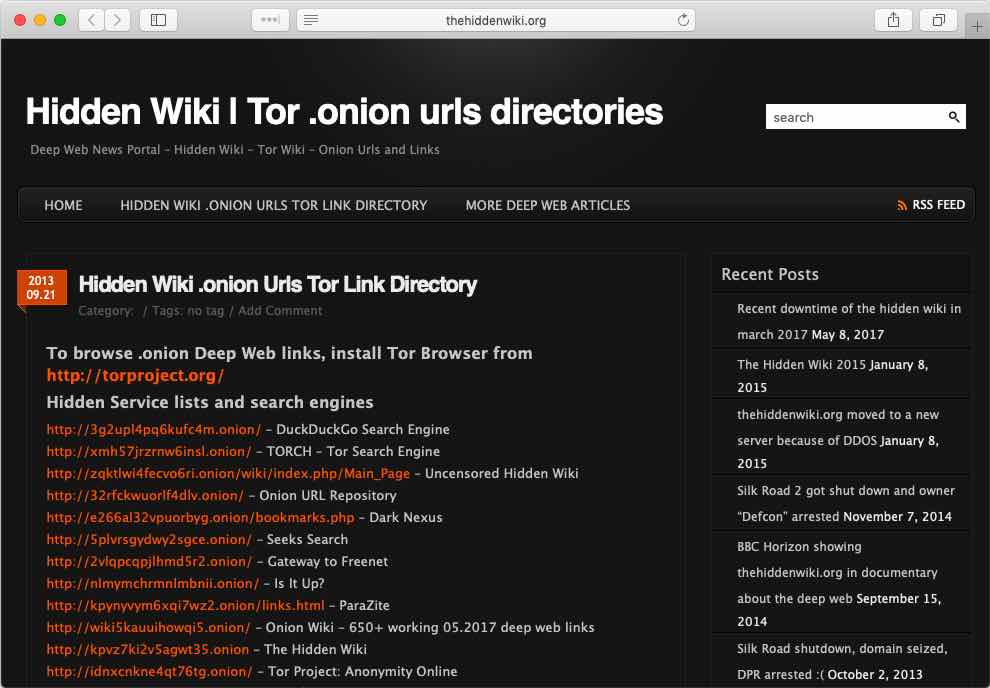 -асинхронный DNS <0>/<1>
Асинхронный преобразователь DNS включен (1)/выключен (0).
-download-utime <0>/<1>
Установите время загруженных файлов на время последней модификации, сообщаемое сервером.
-format-cache-size <число>
Количество отформатированных страниц документа в кэше. (по умолчанию: 5)
- размер кэша-памяти <байт>
Кэш-память в байтах. (по умолчанию: 1048576)
- размер кэша изображения <байт>
Кэш-память в байтах. (по умолчанию: 1048576)
-размер кэша шрифтов <байт>
Кэш-память в байтах. (по умолчанию: 2097152)
-агрессивный-кеш <0>/<1>
Всегда кэшируйте все, независимо от рекомендаций сервера по кэшированию. Много
серверы отказывают в кешировании, даже если их содержимое не меняется, просто чтобы получить больше обращений
и больше денег от рекламы.
-асинхронный DNS <0>/<1>
Асинхронный преобразователь DNS включен (1)/выключен (0).
-download-utime <0>/<1>
Установите время загруженных файлов на время последней модификации, сообщаемое сервером.
-format-cache-size <число>
Количество отформатированных страниц документа в кэше. (по умолчанию: 5)
- размер кэша-памяти <байт>
Кэш-память в байтах. (по умолчанию: 1048576)
- размер кэша изображения <байт>
Кэш-память в байтах. (по умолчанию: 1048576)
-размер кэша шрифтов <байт>
Кэш-память в байтах. (по умолчанию: 2097152)
-агрессивный-кеш <0>/<1>
Всегда кэшируйте все, независимо от рекомендаций сервера по кэшированию. Много
серверы отказывают в кешировании, даже если их содержимое не меняется, просто чтобы получить больше обращений
и больше денег от рекламы.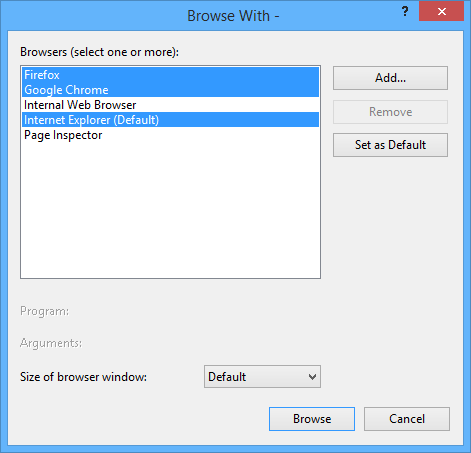 -адрес-предпочтение <0>/<1>/<2>/<3>/<4>
(по умолчанию 0) 0 - использовать систему по умолчанию. 1 - предпочитаю IPv4. 2 - предпочитаю IPv6. 3 - использовать
только IPv4. 4 - использовать только IPv6.
-http-proxy <хост:порт>
Хост и номер порта HTTP-прокси или пусто. (по умолчанию: пусто)
-ftp-proxy <хост:порт>
Хост и номер порта FTP-прокси или пусто. (по умолчанию: пусто)
-https-proxy <хост:порт>
Хост и номер порта HTTPS-прокси или пусто. (по умолчанию: пусто)
-socks-proxy <пользователь@хост:порт>
Идентификатор пользователя, хост и порт Socks4a или пусто. (по умолчанию: пусто)
-append-text-to-dns-lookups
-адрес-предпочтение <0>/<1>/<2>/<3>/<4>
(по умолчанию 0) 0 - использовать систему по умолчанию. 1 - предпочитаю IPv4. 2 - предпочитаю IPv6. 3 - использовать
только IPv4. 4 - использовать только IPv6.
-http-proxy <хост:порт>
Хост и номер порта HTTP-прокси или пусто. (по умолчанию: пусто)
-ftp-proxy <хост:порт>
Хост и номер порта FTP-прокси или пусто. (по умолчанию: пусто)
-https-proxy <хост:порт>
Хост и номер порта HTTPS-прокси или пусто. (по умолчанию: пусто)
-socks-proxy <пользователь@хост:порт>
Идентификатор пользователя, хост и порт Socks4a или пусто. (по умолчанию: пусто)
-append-text-to-dns-lookups 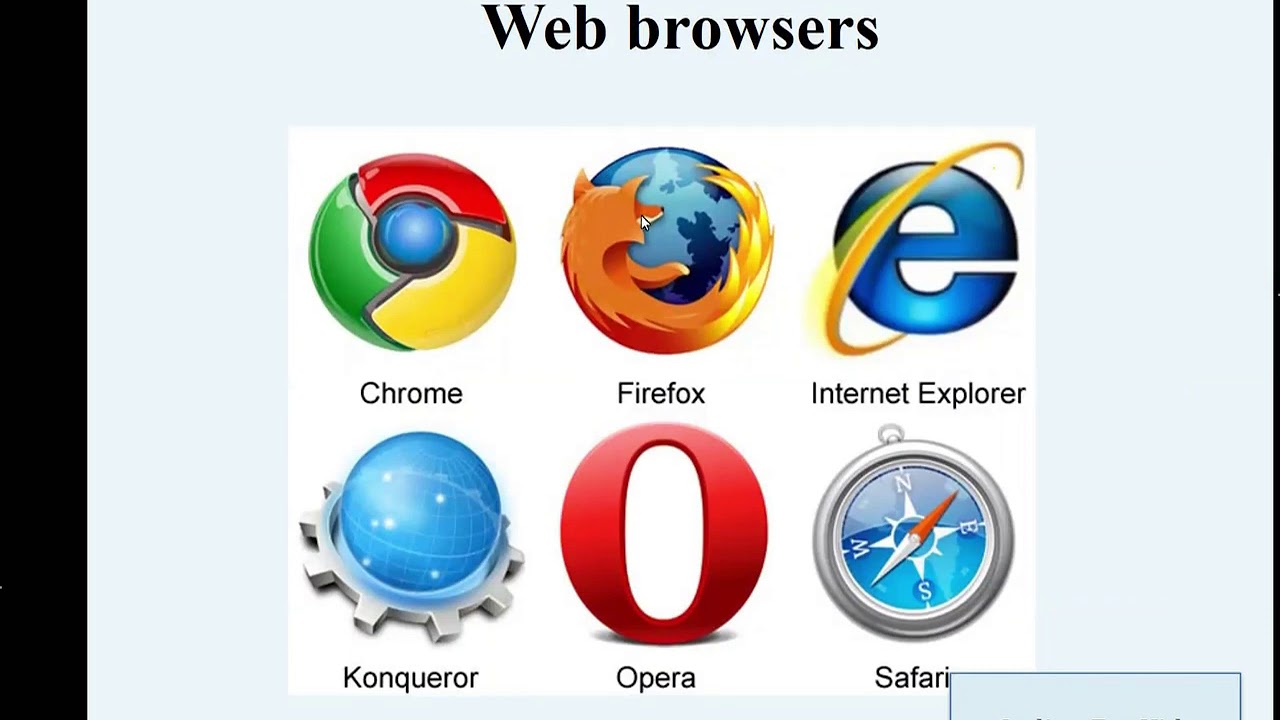 Это полезно для
анонимизация с помощью Tor или подобных сетей.
-ssl.certificates <0>/<1>/<2>
(по умолчанию 1) 0 - игнорировать недействительный сертификат. 1 - предупреждать о недействительном сертификате. 2 -
отклонить недействительный сертификат.
-ssl.client-cert-key <имя файла>
Имя закодированного PEM-файла с закрытым ключом пользователя для клиентского сертификата
аутентификация.
-ssl.client-cert-crt <имя файла>
Имя закодированного файла PEM с сертификатом пользователя для сертификата клиента
аутентификация.
-ssl.client-cert-password <текст>
Пароль для закрытого ключа пользователя.
-http-ошибки.http10 <0>/<1>
(по умолчанию 0) «1» принудительно использует только протокол HTTP/1.0. (полезно для глючных серверов, которые
утверждают, что совместимы с HTTP/1.
Это полезно для
анонимизация с помощью Tor или подобных сетей.
-ssl.certificates <0>/<1>/<2>
(по умолчанию 1) 0 - игнорировать недействительный сертификат. 1 - предупреждать о недействительном сертификате. 2 -
отклонить недействительный сертификат.
-ssl.client-cert-key <имя файла>
Имя закодированного PEM-файла с закрытым ключом пользователя для клиентского сертификата
аутентификация.
-ssl.client-cert-crt <имя файла>
Имя закодированного файла PEM с сертификатом пользователя для сертификата клиента
аутентификация.
-ssl.client-cert-password <текст>
Пароль для закрытого ключа пользователя.
-http-ошибки.http10 <0>/<1>
(по умолчанию 0) «1» принудительно использует только протокол HTTP/1.0. (полезно для глючных серверов, которые
утверждают, что совместимы с HTTP/1. 1, но не являются) «0» позволяет использовать как HTTP/1.0, так и
HTTP/1.1.
-http-bugs.allow-blacklist <0>/<1>
(по умолчанию 1) «1» по умолчанию использует список серверов, на которых не работает HTTP/1.1.
поддерживать. Когда ссылки найдут такой сервер, он повторит запрос с HTTP/1.0.
-http-bugs.bug-302-перенаправление <0>/<1>
(по умолчанию 1) Обработка 302 перенаправления способом, несовместимым с RFC1945 и
RFC2068, но такой же, как Netscape и MSIE. Многие страницы зависят от этого.
-http-bugs.bug-post-no-keepalive <0>/<1>
(по умолчанию 0) Нет соединения для проверки активности после почтовых запросов. Для некоторых глючных серверов.
-http-bugs.bug-no-accept-charset <0>/<1>
(по умолчанию 0) Не отправлять поле Accept-Charset заголовка HTTP. Потому что это слишком долго
некоторые серверы отклонят запрос.
1, но не являются) «0» позволяет использовать как HTTP/1.0, так и
HTTP/1.1.
-http-bugs.allow-blacklist <0>/<1>
(по умолчанию 1) «1» по умолчанию использует список серверов, на которых не работает HTTP/1.1.
поддерживать. Когда ссылки найдут такой сервер, он повторит запрос с HTTP/1.0.
-http-bugs.bug-302-перенаправление <0>/<1>
(по умолчанию 1) Обработка 302 перенаправления способом, несовместимым с RFC1945 и
RFC2068, но такой же, как Netscape и MSIE. Многие страницы зависят от этого.
-http-bugs.bug-post-no-keepalive <0>/<1>
(по умолчанию 0) Нет соединения для проверки активности после почтовых запросов. Для некоторых глючных серверов.
-http-bugs.bug-no-accept-charset <0>/<1>
(по умолчанию 0) Не отправлять поле Accept-Charset заголовка HTTP. Потому что это слишком долго
некоторые серверы отклонят запрос. Другие серверы будут конвертировать контент в обычный
ascii, когда Accept-Charset отсутствует.
-http-bugs.no-compression <0>/<1>
(по умолчанию 0) "1" означает, что ссылки не будут рекламировать поддержку сжатия HTTP (но это
по-прежнему будет принимать сжатые данные). Используйте его, когда вы общаетесь с сервером, который
сломал поддержку сжатия.
-http-bugs.retry-internal-errors <0>/<1>
(по умолчанию 0) Повторить попытку при внутренних ошибках сервера (50x).
-http.fake-firefox <0>/<1>
(по умолчанию 0) Имитация браузера Firefox в заголовке HTTP.
-http.do-not-track <0>/<1>
(по умолчанию 0) Отправить запрос «не отслеживать» в заголовке HTTP.
-http.referer <0>/<1>/<2>/<3>/<4>
(по умолчанию 0) 0 - не отправлять реферера. 1 - отправить запрошенный URL в качестве реферера.
Другие серверы будут конвертировать контент в обычный
ascii, когда Accept-Charset отсутствует.
-http-bugs.no-compression <0>/<1>
(по умолчанию 0) "1" означает, что ссылки не будут рекламировать поддержку сжатия HTTP (но это
по-прежнему будет принимать сжатые данные). Используйте его, когда вы общаетесь с сервером, который
сломал поддержку сжатия.
-http-bugs.retry-internal-errors <0>/<1>
(по умолчанию 0) Повторить попытку при внутренних ошибках сервера (50x).
-http.fake-firefox <0>/<1>
(по умолчанию 0) Имитация браузера Firefox в заголовке HTTP.
-http.do-not-track <0>/<1>
(по умолчанию 0) Отправить запрос «не отслеживать» в заголовке HTTP.
-http.referer <0>/<1>/<2>/<3>/<4>
(по умолчанию 0) 0 - не отправлять реферера. 1 - отправить запрошенный URL в качестве реферера. 2 -
отправить поддельный реферер. 3 - отправить реального реферера. 4 - отправить настоящего реферера только на тот же
сервер.
-http.fake-referer <строка>
Фальшивая реферальная ценность.
-http.fake-user-agent <строка>
Поддельное значение пользовательского агента.
-http.extra-header <строка>
В заголовок HTTP добавлена дополнительная строка.
-ftp.anonymous-пароль <строка>
Пароль для анонимного доступа к ftp.
-ftp.use-passive <0>/<1>
Используйте команду ftp PASV для обхода брандмауэров.
-ftp.use-erpt-epsv <0>/<1>
Используйте команды EPRT и EPSV вместо PORT и PASV.
-ftp.fast <0>/<1>
Отправляйте больше ftp-команд одновременно. Более быстрый отклик при просмотре ftp
каталоги, но он несовместим с RFC и не нравится некоторым серверам.
2 -
отправить поддельный реферер. 3 - отправить реального реферера. 4 - отправить настоящего реферера только на тот же
сервер.
-http.fake-referer <строка>
Фальшивая реферальная ценность.
-http.fake-user-agent <строка>
Поддельное значение пользовательского агента.
-http.extra-header <строка>
В заголовок HTTP добавлена дополнительная строка.
-ftp.anonymous-пароль <строка>
Пароль для анонимного доступа к ftp.
-ftp.use-passive <0>/<1>
Используйте команду ftp PASV для обхода брандмауэров.
-ftp.use-erpt-epsv <0>/<1>
Используйте команды EPRT и EPSV вместо PORT и PASV.
-ftp.fast <0>/<1>
Отправляйте больше ftp-команд одновременно. Более быстрый отклик при просмотре ftp
каталоги, но он несовместим с RFC и не нравится некоторым серверам. -ftp.set-iptos <0>/<1>
Установите тип обслуживания IP на высокую пропускную способность для ftp-соединений.
-smb.allow-hyperlinks-to-smb <0>/<1>
Разрешить гиперссылки на протокол SMB. Отключение этого повышает безопасность, потому что
Интернет-сайты не могут использовать возможные ошибки в клиенте SMB.
-размер шрифта меню <размер>
Размер шрифта в меню.
-цвет фона меню 0xRRGGBB
Установите цвет фона меню в графическом режиме. RRGGBB являются шестнадцатеричными.
-меню-цвет переднего плана 0xRRGGBB
Установите цвет переднего плана меню в графическом режиме. RRGGBB являются шестнадцатеричными.
- цвет области полосы прокрутки 0xRRGGBB
Установите цвет области полосы прокрутки. RRGGBB являются шестнадцатеричными.
-цвет полосы прокрутки 0xRRGGBB
Установите цвет полосы прокрутки.
-ftp.set-iptos <0>/<1>
Установите тип обслуживания IP на высокую пропускную способность для ftp-соединений.
-smb.allow-hyperlinks-to-smb <0>/<1>
Разрешить гиперссылки на протокол SMB. Отключение этого повышает безопасность, потому что
Интернет-сайты не могут использовать возможные ошибки в клиенте SMB.
-размер шрифта меню <размер>
Размер шрифта в меню.
-цвет фона меню 0xRRGGBB
Установите цвет фона меню в графическом режиме. RRGGBB являются шестнадцатеричными.
-меню-цвет переднего плана 0xRRGGBB
Установите цвет переднего плана меню в графическом режиме. RRGGBB являются шестнадцатеричными.
- цвет области полосы прокрутки 0xRRGGBB
Установите цвет области полосы прокрутки. RRGGBB являются шестнадцатеричными.
-цвет полосы прокрутки 0xRRGGBB
Установите цвет полосы прокрутки.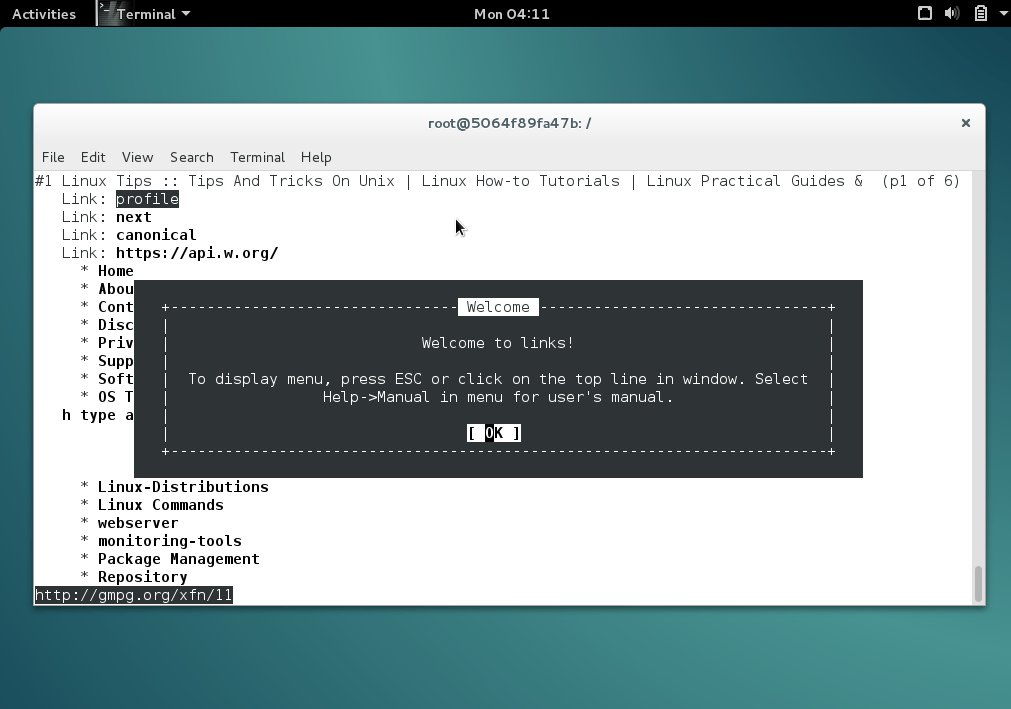 RRGGBB являются шестнадцатеричными.
-цвет рамки полосы прокрутки 0xRRGGBB
Установите цвет рамки полосы прокрутки. RRGGBB являются шестнадцатеричными.
-файл закладок <файл>
Файл для хранения закладок.
-bookmarks-codepage <кодовая страница>
Набор символов файла закладок.
-сохранить историю URL-адресов <0>/<1>
Сохранять историю URL при выходе.
-display-red-gamma
RRGGBB являются шестнадцатеричными.
-цвет рамки полосы прокрутки 0xRRGGBB
Установите цвет рамки полосы прокрутки. RRGGBB являются шестнадцатеричными.
-файл закладок <файл>
Файл для хранения закладок.
-bookmarks-codepage <кодовая страница>
Набор символов файла закладок.
-сохранить историю URL-адресов <0>/<1>
Сохранять историю URL при выходе.
-display-red-gamma  -размытые буквы <0>/<1>
Делайте сглаживание букв.
-dither-images <0>/<1>
Делайте дизеринг изображения.
- оптимизация отображения <0>/<1>/<2>
Оптимизация для CRT (0), LCD RGB (1), LCD BGR (2).
-гамма-коррекция <0>/<1>/<2>
Тип гамма-коррекции: (по умолчанию 2) 0 - 8-битная (быстрая). 1 – 16 бит (медленный). 2 -
автоматически определять в зависимости от скорости FPU.
-перезапись вместо прокрутки <0>/<1>
Перезапись экрана вместо его прокрутки (действительно для svgalib и фреймбуфера).
Перезапись может быть быстрее, а может и нет, в зависимости от аппаратного обеспечения.
-html-предполагаемая кодовая страница <кодовая страница>
Использовать указанную кодовую страницу, если веб-страница не указала свою кодовую страницу. (по умолчанию: ISO
8859-1)
-html-жесткий-предполагать <0>/<1>
Всегда используйте набор символов из «-html-assume-codepage», независимо от того, какой сервер отправил.
-размытые буквы <0>/<1>
Делайте сглаживание букв.
-dither-images <0>/<1>
Делайте дизеринг изображения.
- оптимизация отображения <0>/<1>/<2>
Оптимизация для CRT (0), LCD RGB (1), LCD BGR (2).
-гамма-коррекция <0>/<1>/<2>
Тип гамма-коррекции: (по умолчанию 2) 0 - 8-битная (быстрая). 1 – 16 бит (медленный). 2 -
автоматически определять в зависимости от скорости FPU.
-перезапись вместо прокрутки <0>/<1>
Перезапись экрана вместо его прокрутки (действительно для svgalib и фреймбуфера).
Перезапись может быть быстрее, а может и нет, в зависимости от аппаратного обеспечения.
-html-предполагаемая кодовая страница <кодовая страница>
Использовать указанную кодовую страницу, если веб-страница не указала свою кодовую страницу. (по умолчанию: ISO
8859-1)
-html-жесткий-предполагать <0>/<1>
Всегда используйте набор символов из «-html-assume-codepage», независимо от того, какой сервер отправил. -html-таблицы <0>/<1>
Рендеринг таблиц. (0) заставляет таблицы отображаться как в lynx.
-html-фреймы <0>/<1>
Рендеринг кадров. (0) заставляет кадры отображаться как в lynx.
-html-break-long-lines <0>/<1>
Разбивайте длинные строки в разделах
-html-таблицы <0>/<1>
Рендеринг таблиц. (0) заставляет таблицы отображаться как в lynx.
-html-фреймы <0>/<1>
Рендеринг кадров. (0) заставляет кадры отображаться как в lynx.
-html-break-long-lines <0>/<1>
Разбивайте длинные строки в разделах  -html-нумерованные ссылки <0>/<1>
Числовые ссылки в текстовом режиме. Разрешить быстрый выбор ссылки, введя номер ссылки и
входить.
-html-table-order <0>/<1>
В текстовом режиме просматривайте таблицу по строкам (0) или столбцам (1).
-html-автообновление <0>/<1>
Процесс обновления на другую страницу (1) или отображение ссылки на эту страницу (0).
-html-цель-в-новом-окне <0>/<1>
Разрешить открытие новых окон из html.
-html-margin <число из пробелов>
Маржа в текстовом режиме.
-html-user-font-size <размер>
Размер шрифта на страницах в графическом режиме.
-html-t-цвет текста <0>-<15>
Цвет текста в текстовом режиме.
-html-t-link-color <0>-<15>
Цвет ссылки в текстовом режиме.
-html-нумерованные ссылки <0>/<1>
Числовые ссылки в текстовом режиме. Разрешить быстрый выбор ссылки, введя номер ссылки и
входить.
-html-table-order <0>/<1>
В текстовом режиме просматривайте таблицу по строкам (0) или столбцам (1).
-html-автообновление <0>/<1>
Процесс обновления на другую страницу (1) или отображение ссылки на эту страницу (0).
-html-цель-в-новом-окне <0>/<1>
Разрешить открытие новых окон из html.
-html-margin <число из пробелов>
Маржа в текстовом режиме.
-html-user-font-size <размер>
Размер шрифта на страницах в графическом режиме.
-html-t-цвет текста <0>-<15>
Цвет текста в текстовом режиме.
-html-t-link-color <0>-<15>
Цвет ссылки в текстовом режиме. -html-t-background-color <0>-<7>
Цвет фона в текстовом режиме.
-html-t-ignore-document-color <0>/<1>
Игнорировать цвета, указанные в html-документе в текстовом режиме.
-html-g-текстовый цвет 0xRRGGBB
Цвет текста в графическом режиме.
-html-g-link-color 0xRRGGBB
Цвет ссылки в графическом режиме.
-html-g-цвет фона 0xRRGGBB
Цвет фона в графическом режиме.
-html-g-ignore-document-color <0>/<1>
Игнорировать цвета, указанные в html-документе в графическом режиме.
Дополнительные параметры можно увидеть по ссылкам -h
-html-t-background-color <0>-<7>
Цвет фона в текстовом режиме.
-html-t-ignore-document-color <0>/<1>
Игнорировать цвета, указанные в html-документе в текстовом режиме.
-html-g-текстовый цвет 0xRRGGBB
Цвет текста в графическом режиме.
-html-g-link-color 0xRRGGBB
Цвет ссылки в графическом режиме.
-html-g-цвет фона 0xRRGGBB
Цвет фона в графическом режиме.
-html-g-ignore-document-color <0>/<1>
Игнорировать цвета, указанные в html-документе в графическом режиме.
Дополнительные параметры можно увидеть по ссылкам -h
 Z», когда вы находитесь в программе просмотра
Пожалуйста, сообщайте о любых других обнаруженных ошибках Микулашу Паточке.
Z», когда вы находитесь в программе просмотра
Пожалуйста, сообщайте о любых других обнаруженных ошибках Микулашу Паточке.